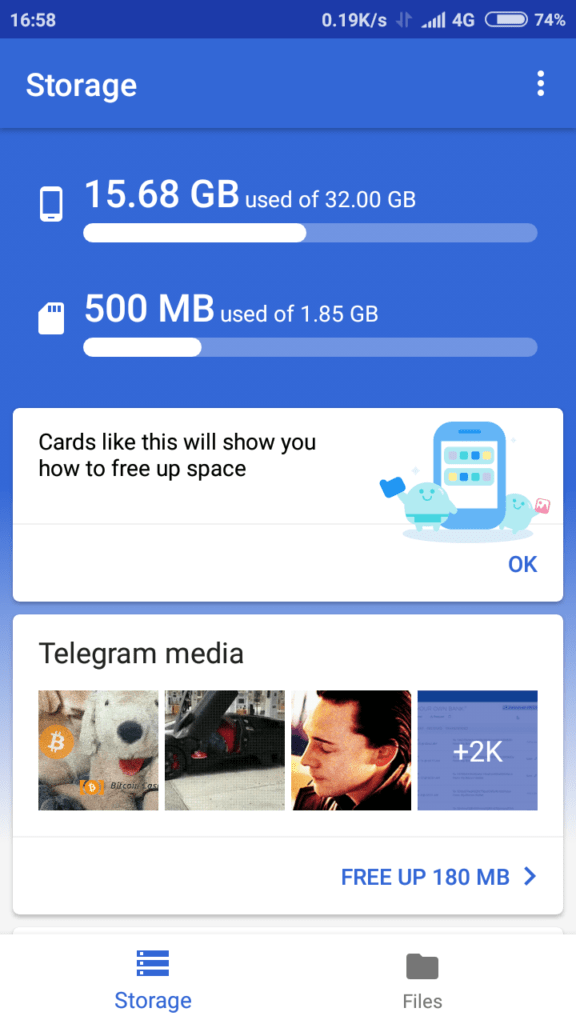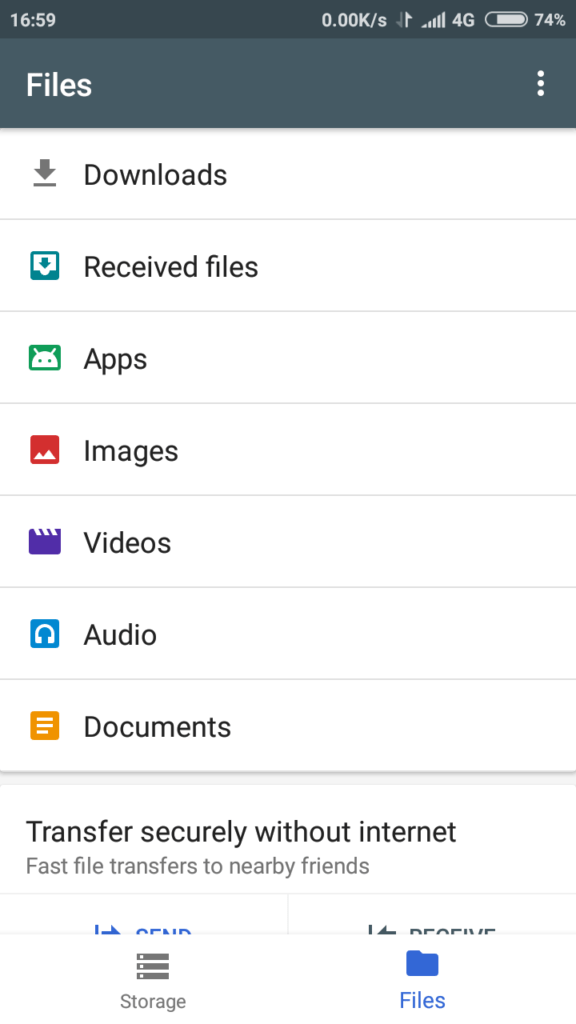10 лучших файловых менеджеров для Windows
Представляю ТОП 10 лучших файловых менеджеров для операционной системы Windows. При составлении списка, в расчет принимались только файловые менеджеры с графическим интерфейсом, с которыми удобно работать большинству пользователей. Поэтому здесь отсутствую файловые менеджеры c текстовым интерфейсом, например FAR Manager или Midnight Commander.
Вне списка лучших файловых менеджеров оказались программы, которые давно не обновлялись, например, EF Commander, ViewFD, или менее известные приложения: FileVoyager, Tablacus Explorer, muCommander, One Commander и т. д.
Программа файловый менеджер («файловый командир») предназначена для работы с файлами, дисками и папками на компьютере. В основном, в подобных программах выполняются рутинные операции по копированию, переносу или удалению файлов, открытие папок и файлов, запуск приложений.
В операционной системе Windows установлен файловый менеджер по умолчанию — Проводник. Многих пользователей не удовлетворяют функциональные возможности стандартного файлового менеджера, поэтому для работы на компьютере они используют другие альтернативные файловые менеджеры.
Большинство из представленных программ работает только на платформе Windows, но среди них есть и мультиплатформенные приложения.
Total Commander
Total Commander — один из лучших, самый популярный альтернативный двухпанельный файловый менеджер для Windows (еще поддерживается Android). Total Commander ранее назывался Windows Commander.
В Total Commander можно выполнить различные операции с файлами, в приложении настраиваемое меню и внешний вид, встроен FTP клиент с поддержкой защищенного соединения, работа с архивами собственными средствами, пакетный режим работы, расширенный поиск с возможностью использования регулярных выражений и множество других функций.
Возможности программы Total Commander значительно расширяются с помощью скриптов и многочисленных плагинов.

Total Commander работает на русском языке, программу создал разработчик из Швейцарии — Кристиан Гислер. Программа платная, но может работать бесплатно.
SpeedCommander
SpeedCommander — двухпанельный файловый менеджер с огромным набором возможностей для работы с файлами. Окно SpeedCommander можно разделить на две части в горизонтальном или вертикальном положении.
В SpeedCommander встроена полная поддержка Юникода, реализована поддержка мультивкладочности, виртуальных папок, пакетных операций и макросов. В файловый менеджер встроен просмотрщик для более 80 типов файлов, клиент для подключения по FTP, FTP-SSL, SFTP, встроен текстовый редактор с поддержкой синтаксиса, поддерживаются плагины, расширяющие возможности программы.
Программа работает с 13 типами архивов (распаковка, запаковка), в приложение встроена мощная система шифрования и защита файлов паролем. SpeedCommander может синхронизировать данные в папках, сравнивать данные в папках и файлах, в файловом менеджере есть инструменты для группировки и фильтрации и т. д.

SpeedCommander — платная программа, разработана в Германии (SpeedProject). Для поддержки русского языка необходимо установить русификатор.
oMega Commander
oMega Commander — мощный файловый менеджер с большим количеством полезных функций. Возможности приложения расширяются с помощью плагинов. Программа oMega Commander имеет дружелюбный, полностью настраиваемый интерфейс.
Основные возможности oMega Commander: ленточный интерфейс, перенос, переименование, форматирование лент, открытие файлов в разных программах, цветовая группировка вкладок, закрепление и сохранение вкладок, флажки файлов, подсветка файлов по типу, многооконный интерфейс, список избранных окон, умное копирование, работа с архивами, как с обычными папками, безопасное удаление данных без возможности восстановления, разрезание и склейка файлов, мультифункциональный поиск, встроенный редактор, контроль свободного места и многое другое.

oMega Commander — платная программа с поддержкой русского языка (разработчик — Pylonos.com LLC).
Unreal Commander
Unreal Commander — бесплатный двухпанельный файловый менеджер с широкими функциональными возможностями. Программа в работе и по внешнему виду похожа на Total Commander. В программе Unreal Commander поддерживаются плагины, созданные для Total Commander (кроме плагинов файловой системы).
Unreal Commander умеет синхронизировать папки, поддерживается пакетное переименование файлов, поддерживаются основные типы архивов, встроен FTP клиент, панель расширенного поиска, медиапроигрыватель, реализован предпросмотр файлов в форме эскизов, быстрый просмотр встроенными средствами, проверка контрольных сумм файлов, в приложение встроены утилиты для скачивания и резервного копирования и многое другое.

Разработчик Unreal Commander — Max Diesel. Программа поддерживает русский язык. Для включения полнофункционального режима необходимо получить бесплатный лицензионный ключ.
FreeCommander
FreeCommander — бесплатный мощный двухпанельный (горизонтальная или вертикальная панель) файловый менеджер. Программа поддерживает множество вкладок, но также может работать в однопанельном режиме.
Программа FreeCommander может работать с архивами, проверять контрольные суммы файлов, выполнять сравнение и синхронизацию каталогов, быстрый поиск, в приложение встроена командная консоль DOS, поддерживается групповое переименование файлов, безвозвратное удаление файлов, создание скриншотов и многое другое.

Программу FreeCommander создал разработчик из Польши — Marek Jasinski, приложение работает на русском языке.
Double Commander
Double Commander — бесплатный файловый менеджер с двухоконным интерфейсом. Программа работает на разных платформах (Windows, Linux, macOS, FreeBSD).
В программу Double Commander встроены инструменты для группового переименования файлов и синхронизации, все операции выполняются в фоновом режиме, реализована поддержка вкладок, встроен просмотрщик файлов, просмотр эскизов, работа с архивами, расширенный поиск файлов, в том числе с регулярными выражениями, функция приостановки файловых операций, имеется поддержка некоторых плагинов для Total Commander и т. д.

Программа Double Commander создана коллективом разработчиков из России, которые стремятся создать файловый менеджер, аналогичный по функциональности Total Commander.
Multi Commander
Multi Commander — мощный многооконный двухпанельный файловый менеджер. Кроме выполнения стандартных операций, программа обладает дополнительными функциональными возможностями.
В бесплатной программе Multi Commander реализована поддержка плагинов, работа с архивами, встроены утилиты для работы с изображениями, инструменты для работы с аудиофайлами, есть возможность настройки внешнего вида программы под свои потребности, операции выполняются в фоновом режиме, встроен редактор реестра, клиент FTP, реализована поддержка сценариев и т. д.

Программа Multi Commander работает на русском языке (разработчик — Mathias Svensson).
XYplorer
XYplorer — функциональный файловый менеджер, разработанный в качестве замены Проводнику. Программа имеет две версии: полная версия XYplorer Pro (платная) и версия с ограниченным функционалом XYplorer Free (бесплатная).
В XYplorer поддерживается работа в неограниченном количестве мультивкладок, в приложении настраиваемый интерфейс в однопанельном или двухпанельном режиме, в программу встроено много дополнительных инструментов и функций, есть откат изменений, просмотр мультимедиа файлов, сравнение и переименование файлов, поддержка скриптов и пакетных операций, расчет и отображение размера папок, расширенный поиск, синхронизация между каталогами, просмотр свойств и редактирование тегов файлов, есть возможность присваивать теги и цветовые метки файлам и т. д.

Разработчик XYplorer — Donald Lessau, программа поддерживает русский язык.
Directory Opus
Directory Opus — файловый менеджер, созданный для компьютеров Commodore AMIGA, на которых были установлены свои операционные системы. В дальнейшем, программа стала применяться в качестве альтернативы для Проводника Windows.
Вам также может быть интересно:
Программа Directory Opus имеет настраиваемые панели инструментов, двухпанельный интерфейс с древом папок, реализована возможность замены Проводника, есть возможность изменения цветов интерфейса, присутствует расширенная функция поиска, поиск дубликатов файлов, работает технология виртуальных папок, в приложении можно настроить синхронизацию файлов и папок, работает FTP, реализован просмотр графических файлов, поддерживаются плагины, возможен запуск слайд-шоу и т. п.

Directory Opus — платная программа, разработана в Австралии (GPSoftware), поддерживает русский язык.
Q-Dir
Q-Dir — бесплатный файловый менеджер с необычным четырехпанельным интерфейсом. Пользователь может изменить интерфейс программы, оставив только одно, два или три окна в горизонтальном или вертикальном расположении.
Q-Dir интегрируется с Проводником в контекстное меню, в программу встроена экранная лупа, возможен быстрый переход к избранным папкам, работает цветовое выделение разного типа файлов, программа имеет крошечный размер (менее 2 МБ), и т. д.

Программа Q-Dir работает на русском языке (разработчик из Германии — Nenad Hrg).
Выводы статьи
10 лучших файловых менеджеров: Total Commander, SpeedCommander, oMega Commander, Unreal Commander, FreeCommander, Double Commander, Multi Commander, XYplorer, Directory Opus, Q-Dir могут с успехом заменить Проводник — стандартный файловый менеджер Windows.
Похожие публикации:
Путеводитель по файловым менеджерам для Windows
Содержание2xExplorer 1.4.1.12
Официальный сайт: http://netez.com/2xExplorer
2xExplorer 1.4.1.12
Как назывался ваш первый файловый менеджер? Если в прошлом десятилетии можно было смело ожидать ответ «Norton Commander», то сегодня знакомство с файловой структурой чаще всего начинается с Проводника Windows. 2xExplorer во многом повторяет концепцию стандартного инструмента Windows, при этом имея массу дополнительных полезных функций.
Сразу стоит отметить небольшой размер дистрибутива и бесплатный статус программы. Оба эти фактора делают 2xExplorer максимально доступным.
Файловый менеджер, имея поддержку множества горячих клавиш, позволяет осуществлять управление только с клавиатуры. Для часто используемых папок можно назначать собственные клавиатурные сочетания. Разработчики уделили пристальное внимание просмотру и изменению файлов, включив в дистрибутив неплохой редактор. 2xExplorer позволяет создавать миниатюры для BMP и HTML-файлов с целью более удобного просмотра.
Основная часть функций вынесена на панель инструментов, располагающуюся в нижней части рабочего окна приложения.
Использование программы омрачает лишь один факт. Разработка 2xExplorer прекращена несколько лет назад, перспектив улучшения продукта нет.
К содержаниюAccelMan 3.0.0.3250
Официальный сайт: http://www.flexigensoft.com
AccelMan 3.0.0.3250
AccelMan объединяет в себе функции файлового менеджера и программы для просмотра множества различных типов документов. Файловый менеджер содержит полноценный медиа-проигрыватель, текстовый редактор с возможностью подсветки синтаксиса, а также с поддержкой документов, использующих сложное форматирование (RTF, DOC). Рабочее окно AccelMan предоставляет множество полезной информации. В верхней части каждой панели располагается контекстно-зависимое меню. Во время стандартного просмотра папок вы видите список логических дисков. Если переходите в другой режим, то вместе с этим поменяются и элементы меню. Например, если на панели отображается содержимое файла, то вы можете видеть инструменты управления редактированием.
Во время установки AccelMan вы можете импортировать множество пользовательских данных из Total Commander, что заметно облегчает переход с популярнейшего файлового менеджера.
AccelMan понимает несколько типов архивов, в число которых входит TAR, GZIP, ARJ и RAR, а также имеет встроенный ZIP-архиватор. В файловый менеджер встроен инструмент конвертирования графических документов с поддержкой форматов JPEG, TIFF, GIF, PNG и BMP.
При разработке программы учитывается множество факторов. Конечный продукт должен обладать достаточным количеством возможностей, чтобы заинтересовать пользователя, но при этом иметь простой, доступный интерфейс и приемлемую скорость. AccelMan, безусловно, заслуживает самых лестных слов в плане функциональности. Но при этом разработчики забывают о том, что файловый менеджер — это один из самых первых инструментов, устанавливаемых на рабочей станции. Соответственно, программа должна работать максимально быстро и не забивать голову пользователя необходимостью изучения десятков кнопок и пунктов меню. AccelMan — далеко не самая быстрая и интуитивно понятная программа. Ее нужно детально изучать, чтобы получить максимальную выгоду от использования. Впрочем, лицензия позволяет потратить на изучение целый месяц, чтобы самостоятельно сделать окончательный вывод.
К содержаниюDirectory Opus 8.2.2.2
Официальный сайт: http://www.gpsoft.com.au
Directory Opus 8.2.2.2
Файловые менеджеры делятся на две группы — двухпанельные и имеющие вид Проводника Windows. Directory Opus объединяет в себе оба способа представления информации, являясь примером завидной универсальности. Несмотря на огромное количество возможностей, рабочее окно программы не перегружено сложными элементами, Directory Opus легко осваивается даже при наличии только базовых знаний о файловой структуре.
Вы можете выбирать несколько режимов просмотра с помощью вкладок, расположенных в верхней части панелей. В нижней части также имеется подобный элемент, который служит для традиционного переключения между группами панелей.
С помощью Directory Opus вы можете просматривать огромное количество типов документов. Файловый менеджер позволяет подключать плагины, цель которых сводится именно к обеспечению подобного просмотра внутри рабочего окна приложения. В программу встроен небольшой браузер, инструмент просмотра документов MS Office, проигрыватель аудио и видео информации. С помощью Directory Opus можно просматривать большое количество типов графических файлов, включая формат RAW. Стоит заметить, что Directory Opus не имеет встроенных редакторов, все внимание сосредоточено именно на просмотре информации. В целом, все подобные инструменты работают хорошо, однако видеопроигрыватель работает очень медленно, даже обычные фильмы в формате DivX воспроизводятся с сильными рывками. Впрочем, это нельзя считать большим недостатком, ведь мы говорим о файловом менеджере.
Directory Opus позволяет очень гибко настраивать свои панели инструментов, горячие клавиши. В дистрибутив включено большое количество панелей, включающее в себя как управление работой непосредственно файлового менеджера, так и осуществление взаимодействия с внешними инструментами. На каждую кнопку, пункт меню может быть назначено произвольное клавиатурное сочетание.
Вы можете преобразовывать форматы графических файлов, а также управлять яркостью во время просмотра.
При ознакомлении с программой стоит обратить внимание на то, что большинство кнопок на панелях инструментов могут выполнять три функции, в зависимости от того, какой кнопкой мыши их активировать — левой, средней или правой.
К содержаниюEF Commander 5.50
Официальный сайт: http://www.efsoftware.com/cw/e.htm
EF Commander 5.50
EF Commander — один из старейших файловых менеджеров на сегодняшнем рынке. Изначально он был написан в 1994 году для OS/2 и лишь два года спустя портирован в среду Win32.
За долгие годы своего развития программный продукт не превратился в тяжелого монстра, так и оставшись компактной и быстрой программой. Рабочее окно приложения очень напоминает Total Commander, что многим облегчит знакомство, ведь не секрет, что продукт Кристиана Гислера пользуется огромной популярностью среди русскоязычных пользователей.
Между тем, EF Commander обладает мощными средствами просмотра документов, вплоть до HEX-редактора. С помощью плагинов можно осуществлять поддержку дополнительных типов документов. Файловый менеджер понимает более 20 типов архивов.
Вы можете стирать перезаписываемые оптические диски, а также записывать данные на большинство типов болванок. Для корректной работы данных механизмов, необходимо иметь установленный пакет Nero Burning ROM в системе.
EF Commander в свое время был первым файловым менеджером, в котором появился инструмент сопряжения с карманными ПК, на которых установлен Windows CE.
Разработчики дают 30 дней на ознакомление с программой. Знакомство проходит под градом постоянно выскакивающих окон с предложением в десятый, сотый раз согласиться с лицензией и приобрести программу online. Разумеется, необходимо соглашаться, иначе программа закрывается. Согласие дает передышку на несколько минут, после чего снова следует предложение о покупке…
К содержаниюFAR 1.7
Официальный сайт: http://www.rarlab.com/far_manager.htm
FAR 1.7
Легендарные синие текстовые панели впервые появились в Norton Commander. Само слово «нортон» в начале 90-х годов воспринималось как обозначение любого файлового менеджера. Впрочем, немного позже среди русскоязычных пользователей заслуженную популярность завоевал Dos Navigator, обладающий массой новых, по тем временам уникальных возможностей. С приходом Windows 95 и массовым переводом всего программного обеспечения в 32-битную среду старые легенды стали потихоньку забываться.
Александр Рошал, автор архиватора RAR, хотел в то время написать его консольную 32-битную версию. Видимо, дело пошло даже лучше, чем ожидалось, и вместо простой оболочки в стиле RAR для DOS, мы увидели настоящий файловый менеджер, несущий старые, проверенные временем традиции управления файлами.
FAR позволяет работать не только с локальными ресурсами, но и с сетевыми дисками, а также имеет FTP-клиент. В дистрибутив FAR включено несколько дополнительных модулей, позволяющих организовывать временную панель, список системных процессов, редактор реестра, а также инструмент, позволяющий изменять регистры букв в названиях групп файлов.
Отсутствие GUI сильно сковывает возможности файлового менеджера, но, вместе с тем, позволяет ему считаться самым быстрым продуктом данного класса ПО. Однако разработчики и не ставят перед собой задачу наполнения своего продукта массой функций. Вместо этого, FAR позволяет подключать внешние модули, с помощью которых можно выполнять самые неожиданные операции. На странице загрузки плагинов вы можете загрузить базу данных всех доступных модулей, насчитывающих более 600 штук.
FAR бесплатен для пользователей, проживающих на территории xUSSR. Для регистрации запустите файловый менеджер с ключом «-r», введите имя пользователя «xUSSR регистрация», а вместо кода регистрации наберите строчными русскими буквами текущий день недели.
К содержаниюFile Ant 20050830
Официальный сайт: http://www.fileant.com
File Ant 20050830
FileAnt — весьма необычный файловый менеджер для Windows. Во-первых, управление программой с клавиатуры резко отличается от принятых стандартов (F5 — копировать, F7 — создать папку и т.д.). Во-вторых, программа сочетает в себе как дерево каталогов (как Проводник), так и две традиционные панели (Norton Commander).
По умолчанию, программа загружается в системный лоток, откуда ее можно быстро вызывать в любое время. Поддержка архивов по умолчанию осуществляется с помощью установленного в системе 7-zip, который, в свою очередь, понимает множество типов сжатия.
Просмотр документов осуществляется внутри специальной панели, расположенной над списком файлов и каталогов. Если вы просматриваете изображения, то программа может автоматически масштабировать их в пределах панели. При включении режима миниатюр все графические файлы индексируются, и вы можете видеть небольшие копии изображений так же, как в Проводнике.
Файловый менеджер содержит множество мелких необычных функций, например, выделение файлов, имеющих определенный процент от общего объема каталога, сравнение файлов с учетом CRC32, поддержку собственных хранителей экрана и другое.
Во время тестирования FileAnt работал очень нестабильно. Кстати, это единственная программа во всем путеводителе, у которой наблюдались подобные проблемы. Во время попытки посмотреть видео, файловый менеджер зависал через раз. Один раз программа вылетела на ровном месте. И еще одна проблема связана с отображением заголовок вкладок — кириллица не поддерживается.
К содержаниюFrigate 3.33
Официальный сайт: http://www.frigate3.com/rus
Frigate 3.33
Разработчики, отбросив всякую скромность, называют свой продукт «самым функциональным и самым мощным средством работы с файлами». Но не это главное. Важнейшим достоинством Frigate является сохранение простоты освоения при всем богатстве возможностей.
Файловый менеджер позволяет просматривать огромное количество типов документов. Помимо традиционных архивов, текстовых документов, аудио и видео информации, вы можете открывать базы данных (DBF) и электронные таблицы (XLS).
Frigate имеет несколько оригинальных утилит в своем составе, не имеющих аналогов у конкурентов. С помощью калькулятора можно выполнять простейшие арифметические вычисления, блокнот помогает вести заметки, а часы с поддержкой тем оформления помогут не пропустить конец рабочего дня. Кроме того, в файловый менеджер встроена утилита контроля за автоматически запускающимися программами Windows, неплохой браузер, использующий движок Trident (возможно, даже не хуже, чем Internet Explorer), а также собственная консоль.
Поклонникам Total Commander будет приятно узнать, что Frigate поддерживает большинство плагинов легендарного файлового менеджера. Но и среди собственных дополнений можно найти весьма интересные примеры. Например, можно подключить проверку орфографии на русском языке. Работая в текстовом редакторе, вы можете использовать подсветку для множества типов документов (исходные тексты, HTML и другие). Если вы работаете над документом типа HTML, то можете сразу просматривать результат во встроенном браузере. Редактор поддерживает различные кодовые страницы. Frigate позволяет редактировать не только plain-text, но и RTF-документы.
Многие пользователи Total Commander облюбовали возможность запуска приложений прямо из панели инструментов. Frigate выполняет данную задачу несколько иначе. В правой части главного меню располагается панель быстрого запуска. При желании ее можно перенести в любое место. Панель выглядит очень компактно и позволяет сохранить драгоценное место для традиционных инструментов файлового менеджера.
Frigate распространяется в трех вариантах. Облегченный вариант (Lite) можно установить бесплатно и пользоваться без ограничений по времени. Остальные варианты имеют ознакомительный период 30 дней.
К содержаниюSky Commander 1.6.8.702
Официальный сайт: http://www.nmzlabs.com
Sky Commander 1.6.8.702
Sky Commander — молодой и весьма амбициозный проект. За основу файлового менеджера взята концепция Проводника Windows. По умолчанию вы видите довольно крупные значки файлов и папок. Для графических файлов сразу создаются миниатюры.
Файловый менеджер обладает стандартным для программ подобного класса интерфейсом. Панели инструментов настраиваются не очень гибко — вам разрешается лишь выбирать кнопки из строго заданного списка. Очень красиво реализованы подсказки. Вы наводите мышь на произвольную кнопку, и если вызов функции дублируется с помощью сочетания клавиш, то выскакивает окошко, в котором нарисованы кнопки с надписями, аналогичными их маркировке на клавиатуре. При помощи клавиши F11 можно перевести файловый менеджер в полноэкранный режим, в котором не будут отображаться заголовки окна.
При наведении мышью на файл внутри панелей появляется подсказка, кратко раскрывающая его содержание. Для графических файлов отображаются довольно крупные миниатюры, в MP3-файлах показываются теги, а содержание текстовых документов раскрывается с помощью первых двух строк.
Вы можете безопасно удалять свои файлы так, что потом ни одна программа восстановления данных не позволит получить информацию обратно.
Одна из особенностей Sky Commander заключается в наличии пакетного режима работы с архивами. C помощью специального инструмента вы можете указать произвольное количество архивов, а затем выполнить распаковку с помощью одной команды. Кроме того, файловый менеджер позволяет восстанавливать поврежденные ZIP-архивы.
Как было сказано ранее, проект еще очень молодой. Sky Commander еще не успел обрасти огромным количеством функций и в некоторых вопросах уступает конкурентам. С другой стороны, возможности продукта намного выше, чем у Проводника. А ведь многим пользователям достаточно стандартных средств Windows управления файлами. Может быть, и не нужно Sky Commander становиться вторым Фрегатом?
К содержаниюSpeed Commander 11.1
Официальный сайт: http://www.speedproject.de/enu/speedcommander
Speed Commander 11.1
Название программы обещает высокую скорость, однако нельзя сказать, что Speed Commander является чем-то выдающимся в данном аспекте. Расход оперативной памяти весьма значителен, если сравнивать с конкурентами, да и интерфейс, наполненный множеством графических элементов, нельзя однозначно назвать быстрым. Между тем, если проанализировать отзывы пользователей Speed Commander на форумах, то нетрудно обнаружить доминирование положительной риторики.
Первое, на что следует обратить внимание во время ознакомления — это удивительная гибкость настроек всех панелей, горячих клавиш. Вы можете свободного перемещать любые панели, а с помощью правой кнопки мыши вызывать инструмент конфигурирования. Speed Commander позволяет создать кнопку и привязать к ней любую поддерживаемую программой операцию. Вы можете указать свой графический файл для кнопки. Любая операция может дублироваться с помощью сочетания клавиш. Программа поддерживает смену тем оформления, которые, впрочем, не меняют дизайн кнопок, но могут управлять цветовыми и дизайнерскими решениями, затрагивающими панели в целом. Вы можете указывать размер кнопок на панелях.
Speed Commander поддерживает множество типов архивов, причем архивирование может происходить вместе с шифрованием. Вы можете создать архив, зашифровать данные и имена файлов и поставить на него пароль. В Speed Commander имеется встроенная поддержка просмотра около 80 (!) графических и текстовых форматов. Текстовый редактор допускает возможность подсветки синтаксиса.
Метафора быстрого запуска приложений реализована не совсем обычно. На панели инструментов есть кнопка, нажав на которую, вы попадаете в аналог стартового меню Windows. Кроме того, можно назначить кнопки на открытие рабочего стола, элемента «Мой компьютер», системных папок, а также Избранного Internet Explorer.
К счастью, погоня за необычными функциями не привела Speed Commander в разряд сложных, тяжело осваиваемых программ. По крайней мере, пользователю Total Commander, скорее всего, будет казаться, что все элементы расположены логично. Speed Commander во многом похож на программу Кристиана Гислера, о которой и пойдет речь далее.
К содержаниюTotal Commander 6.53
Официальный сайт: http://www.ghisler.com/
Total Commander 6.53
«Пришел, увидел, победил» — сообщал о победе над Понтийским царем Юлий Цезарь. Кристиан Гислер, будучи студентом Университета Берна, в 1993 году написал файловый менеджер. Ему не нравились другие программы. Написал и победил.
Много ли вы помните файловых менеджеров с графическим интерфейсом, написанных во времена царствования Windows 3.x? Вопрос практически риторический. В начале 90-х годов большинство программ подобного класса были рассчитаны на работу в MS DOS. Windows Commander (старое название продукта) фактически стал первой ласточкой, первой программой, использовавшей все преимущества GUI.
Total Commander нельзя назвать самой функциональной, самой красивой или самой быстрой программой данного класса. Причина популярности файлового менеджера кроется в сбалансированности всех составляющих.
Несмотря на то, что в последнее время все больше программ рассчитано на управление с помощью мыши, работа с Total Commander может осуществляться исключительно с помощью клавиатуры, что значительно увеличивает скорость выполнения повторяющихся задач. Файловый менеджер обладает массой мелких возможностей, ставших для многих предметами первой необходимости. «Чем архивировал?» — задается вопрос, «Total Commander» — дается ответ, подразумевающий использование алгоритма ZIP. Навигация по FTP-серверам постепенно стала привычной операцией, без которой работа с файловым менеджером кажется неполноценной. Возможность добавления собственных кнопок на панель инструментов, пакетное переименование файлов, история каталогов и список любимых папок, разбиение и объединение файлов — все это лишь малая часть большого списка возможностей Total Commander. А многое из того, что находится за пределами данного списка, реализовано в виде плагинов.
Как уже было сказано ранее, Total Commander не идеален в плане абсолютных качеств. Frigate обладает более широкими возможностями, Far менее требователен к ресурсам, Speed Commander позволяет более гибко настраивать внешний вид. Может быть, в данном случае работает пословица «лучшее — враг хорошего?»
Стоит обратить внимание на условия распространения программы. Если очень сильно упростить условия всех современных лицензий, то программы бывают либо платными, имея некоторый срок для ознакомления, либо бесплатными. Лицензия Total Commander позволяет вам бесплатно использовать продукт неограниченное количество времени. В этом случае при старте программы отображается окно с предложением купить программу. Вы закрываете его и после этого пользуете полнофункциональной версией файлового менеджера. Заплатив за программу, вы сможете работать с Total Commander без назойливого стартового окна.
К содержаниюСводная таблица
К содержанию
Путеводитель по файловым менеджерам для Android, часть 1
Мобильные файловые менеджеры сегодня отлично справляются с основными обязанностями. В довесок к функциям управления данными (копирование, перемещение, удаление, архивация и т. д.), их инструментарий очень часто включает в себя работу с различными протоколами и просмотр мультимедиа, документов.
Среди мобильных менеджеров встречаются как ориентированные на файловые операции программы, так и более интегрированные решения — с поддержкой облачных сервисов, сетевых протоколов, файловых систем и несколькими вариантами синхронизации с ПК.
Учитывая сказанное, обзор состоит из следующих аспектов:
- Интерфейс и навигация: состав панели инструментов, история, закладки, настройка стартовой страницы
- Доступные файловые операции, работа с архивами, возможность root-доступа к файловой системе
- Встроенные средства просмотра мультимедиа и документов
- Поддержка сетевых протоколов и сервисов
- Дополнительные инструменты
Участники обзора:
- Total Commander
- ES Explorer
- X-plore File Manager
- FX File Explorer
- File Manager
Total Commander
Google Play, домашняя страница
Настольная версия Total Commander достаточно популярна, поэтому не нуждается в особом представлении. Искать сходства с мобильным приложением, в данном случае, нет особого смысла, тем более что их не так уж и много.
В мобильном менеджере доступен двухпанельный режим. Здесь он опционален и отключен изначально. На главной странице присутствуют основные разделы: корень файловой системы, фото, загрузки, SD-карта. В Total Commander нельзя реорганизовать рабочее пространство аналогично другим менеджерам, как, например, в ES Explorer (см. ниже).
В целом, интерфейс статичен: нет режимов отображения, выдвижных панелей, переключения между окнами и т. д. Визуальная составляющая приложения аскетична, изменить можно только настройки шрифта и цвет. Взамен пользователь получает производительность и отличную скорость работы, удобство навигации. В файловых операциях может быть задействовано перетаскивание, для быстрого перемещения предназначены история каталогов и закладки, подобно настольной версии.
Для управления данными предусмотрена нижняя панель, где доступны основные операции, такие как копирование, перемещение, удаление, zip-архивация, выделение файлов по маске. При необходимости, на эту панель также могут быть добавлены дополнительные элементы: пользовательские каталоги, внутренние команды и команды оболочки.
Для просмотра документов используется встроенный редактор, для мультимедиа — легкий проигрыватель с поддержкой стандартных форматов Android. Превью изображений в TC показываются без проблем, но для полноэкранного их отображения необходимо указать внешнее приложение.
По части поддержки протоколов и сервисов, Total Commander не особо выделяется. Из встроенного инструментария, можно отметить возможность передачи файлов по Bluetooth (OBEX) и поддержку локальной сети. Такие протоколы, как WebDAV и FTP, доступны для передачи после установки плагинов.
Резюме. Total Commander — быстрый и стабильный менеджер с акцентом на локальных файловых операциях, обладающий простым интерфейсом. Двухпанельный режим — отдельный «плюс», хотя некоторые пользователи сочтут более удобным многооконный менеджер. Работает со старыми версиями прошивок (от 1.6 и выше). Поддерживает несколько сетевых протоколов, просмотр мультимедиа форматов (за исключением изображений).
[−] Отсутствие просмотрщика изображений
[−] Нет поддержки облачных хранилищ
[+] Наличие двухпанельного режима
[+] Скорость работы
ES Explorer
Google Play, домашняя страница
ES Explorer — однопанельный файловый менеджер с поддержкой облачных сервисов, протоколов передачи и возможностью просмотра мультимедиа.
Адресная строка ES Explorer служит для навигации, по нажатию на нее открывается история переходов. С левой стороны экрана находится панель быстрого доступа, необходимая для навигации по закладкам, библиотеке и сетевым источникам. Также здесь находятся дополнительные инструменты: менеджер приложений, диспетчер задач, анализатор SD-карты, удаленный менеджер и другие.
Нижняя панель приложения сосредоточена на разнообразных файловых операциях, настроить ее по своему усмотрению нельзя. Разработчики отказались от привычного контекстного меню. При этом, управлять данными удобно, файловые операции «копировать/вырезать/удалить» всегда под рукой.
Посредством нижней панели можно изменить размер и компоновку списка, доступно переключение окон, что весьма удобно при файловых операциях и работе с несколькими источниками. Помимо мультивыделения, поддерживаются жесты — они определяются в настройках быстрого доступа.
В ES Explorer имеется встроенный плеер для открытия аудио и видео. Доступны превью и полноэкранный просмотр изображений. Текстовый редактор работает с некоторыми офисными форматами, среди них — документы OpenOffice.
Для передачи данных в ES Explorer используются сетевые протоколы FTP, WebDAV и файловая система Samba. Кроме того, данные можно пересылать на облако (Dropbox, Яндекс.Диск, Google Drive, SkyDrive, Amazon S3, Box и др.), что, в принципе, и предполагает WebDAV.
Как уже было сказано, функциональность менеджера дополняется приложениями, которые доступны в секции «Средства» левой панели. Некоторые из них дублируют системные: менеджер приложений, диспетчер задач и т. п. Анализатор SDCard — инструмент, встречаемый также в других менеджерах, — необходим для анализа занимаемого дискового пространства. Удаленный доступ будет полезен при обмене файлами между мобильным устройством и компьютером по Wi-Fi. Кроме того, передавать данные можно и через Bluetooth, непосредственно в файловом браузере.
Резюме. ES Explorer будет полезен не только в качестве локального файлового менеджера. Он примечателен поддержкой сетевых протоколов, облачных хостингов и возможностью обмена данными между ПК и мобильными платформами. Большой плюс — полноценная поддержка медиа- и офисных форматов документов. Все эти функции предлагаются бесплатно и, как будет видно далее в путеводителе, подобная функциональность характерна больше для платных решений.
[+] Внутренний просмотр документов и мультимедиа
[+] Поддержка сетевых технологий
[+] Удобная навигация
X-plore File Manager
Google Play, домашняя страница
X-plore File Manager — файловый менеджер с поддержкой различных протоколов и сервисов и встроенным просмотром медиаданных.
На стартовой странице X-plore представлены ключевые разделы: доступ к сети и облачному хранилищу, основной памяти, SD-карте и, опционально, к защищенным системным файлам (root). Нужно отметить, что некоторые сетевые опции могут быть задействованы только при покупке полной версии программы. Сюда относятся передача файлов по Wi-Fi, синхронизация с ПК через браузер, SSH.
Первое, на что акцентируется внимание — это древовидное отображение данных, что не есть самый привычный мобильный вариант, но вполне удобный в применении. При переходе на следующий уровень древо раскрывается, позволяя при этом отследить полный путь от самого начала иерархии. Единственный момент, который вызывает неудобство — высокая плотность элементов. На этот случай, в настройках можно поварьировать с настройками высоты элементов и шрифтами.
Файловые операции — удаление, копирование, перемещение, архивация, распаковка и другие — доступны через контекстное меню. Настраиваемая боковая панель предназначена для доступа к основным функциям и частично дублирует контекстное меню.
Быстрый доступ осуществляется через избранное либо историю. Переключение панелей позволяет быстро переходить к данным из сетевых и локальных источников. Касательно навигации, также стоит отметить удобное множественное выделение и настраиваемые сочетания клавиш.
Из дополнительного инструментария следует отметить утилиту Disk map (карта диска). Она будет полезна при анализе дискового пространства и, следственно, для удаления ненужных данных. Также доступен диспетчер программ — замена стандартной утилиты практически тем же набором функций.
Поддержка облачных хранилищ представлена Google Drive, Dropbox, Box.net, SkyDrive, Яндекс.Диск и другими популярными сервисами. Поделиться файлами можно через почту, по Bluetooth, Wi-Fi, по сети, FTP или WebDAV (что также можно отнести к облачным функциям). Удобно то, что все необходимое для передачи файлов может быть собрано в одном месте — на домашней странице приложения.
X-plore отображает текстовую информацию, мультимедиа. Превью доступны непосредственно при иерархическом отображении. Галерея изображений достаточно быстра, но есть нарекание: неудобно реализовано пролистывание файлов, смещение по вертикали стоило бы убрать.
Резюме. X-plore File Manager — программа с интерфейсом, требующим привыкания. Это не нарекание, а некоторая особенность, которая не каждому пользователю придется по вкусу, ввиду отсутствия других режимов отображения. Менеджер удобен при обращении с сетевыми протоколами, одновременно может быть задействовано несколько стандартов. Также X-plore предоставляет гибкие настройки и включает в себя дополнительный набор системных инструментов.
[−] Отсутствие альтернативных режимов просмотра данных
[+] Высокая скорость работы
[+] Поддержка облачных сервисов и протоколов передачи
[+] Анализ занимаемого пространства
FX File Explorer
Google Play, домашняя страница
FX File Explorer — простой файловый менеджер, облегченная версия приложения FX File Explorer Plus. Ознакомительный режим FX Plus доступен 7 дней, после чего можно установить платное дополнение или продолжить использование, но уже с базовым инструментарием.
С главной страницы FX осуществляется доступ к закладкам, утилитам и файлам. В свою очередь, последний раздел позволяет работать с данными карты памяти, основной памятью и системными данными в режиме root-доступа — для получения последнего необходимо установить расширение. В расширенной версии FX Plus также доступны управление медиа, сетевыми каталогами, доступ к облачным хостингам и передача данных по Bluetooth.
Интерфейс FX, Holo, очень удобен, основная его черта — наличие «воздуха» между элементами. Менеджер поддерживает многооконность, позволяя быстро переходить между разделами. Для этого предназначена панель действий, Actions.
Аналогично Total Commander, в наличии имеется split view, или совмещенный режим, позволяющий отобразить в одном окне два рабочих экрана. В данном случае, расположение панелей не горизонтальное, а вертикальное. Поддерживаются режимы переключения, независимо для каждой панели: в виде списка, сетки или в порядке занимаемого пространства (Usage). Последний вариант — своего рода продолжение инструментов для очистки (Cleaning Tools). Usage позволяет проанализировать распределение данных на диске по их типам.
Еще две примечательные особенности относятся к управлению: это изменение масштаба и выделение объекта посредством слайдинга.
В состав FX File Explorer включен txt/hex-редактор, просмотрщик изображений, медиа- и аудио- проигрыватели. В FX Plus имеется возможность конвертации Google Docs файлов в форматы Microsoft Word, Excel, PowerPoint, OpenDocument, PDF и прочие.
Резюме. По своей функциональности, бесплатная версия FX File Explorer ближе всего соответствует Total Commander, так как поддержка сетевых протоколов и облачных сервисов отсутствует. Приложение будет полезно в том случае, если необходимы только базовые файловые операции или в целях ознакомления с расширенной версией FX Plus.
[−] Невысокая функциональность
[+] Удобный просторный интерфейс
[+] Мощный архиватор
[+] Продуманная навигация
File Manager
Google Play, домашняя страница
File Manager — простой однопанельный менеджер с поддержкой сетевых протоколов и облачных хранилищ.
Интерфейс приложения предельно прост: он состоит из основной области, с возможностью переключения отображения (сетка/список), и верхней панели инструментов. Эта панель включает в себя почти все функции, хотя некоторые дополнительные команды обнаруживаются и в контекстом меню. Недостатки в такой организации следующие: во-первых, для доступа к нужным кнопками приходится пролистывать панель; во-вторых, какая-либо группировка элементов отсутствует. С другой стороны, содержимое верхней панели можно изменить на свое усмотрение, минимизировать.
Для пакетной работы с файлами предназначен раздел «Много». С первого взгляда сложно определить назначение этой кнопки, и только по мере необходимости множественного выделения файлов все становится по местам. Неудобно то, что нет начальной страницы с закладками, хотя, например, можно добавить ярлыки. Нельзя организовать рабочую область для быстрого доступа к сетевым устройствам и файловым хранилищам.
Если говорить о других сторонах инструментария File Manager, то здесь ситуация более интересна. Поддерживается доступ к файлам и потоковая загрузка медиа по локальной сети и протоколам SMB, FTP, FTPS, SFTP и WebDAV. Список облачных хранилищ включает в себя традиционный набор (Dropbox, Box, Google Drive, SkyDrive, SugarSync, Яндекс. Диск).
Мультимедийные возможности включают в себя показ эскизов для фото и видео, галерею изображений, проигрыватель SWF. Для просмотра текстовых файлов используется встроенный редактор.
Резюме. Приложение File Manager интуитивно в использовании и вполне функционально, благодаря широкой поддержке протоколов и облачных сервисов. При этом оно недостаточно гибко в навигации. Скажем, боковая панель (см. X-plore или FX File Explorer) или жесты были бы кстати.
[−] Неудобная навигация
[+] Поддержка протоколов и файловых хранилищ
[+] Мультимедийные функции, включая потоковое воспроизведение
Файловые менеджеры на Android: обзор лучших
Без файлового менеджера не может обойтись ни один владелец мобильных устройств под управлением Android, поэтому в Google Play можно найти немалое их количество, а самые популярные из них скачали уже более 100 миллионов раз. И хоть все проводники обладают схожим функционалом, у каждого есть свои особенности и «фишки», благодаря которым некоторые из них попали в наш TOP.

В обзоре файловые менеджеры приведены в случайном порядке, мы не будем оценивать какой из них лучше — у каждого свои требования и предпочтения, поэтому решать вам самим. Но стоит отметить, что все они достойные и стоит опробовать каждый.
Продолжение статьи можно найти тут: лучшие файловые менеджеры на Android. Часть 2.
Кстати, это не единственная категория приложений для которой мы составили ТОП. Рекомендую вам также ознакомится:
ES File Explorer (ES Проводник)
Пожалуй, самым известным и популярным файловым менеджером для Android можно назвать именно ES File Explorer. ES Проводник обрел всенародную популярность благодаря тому, что был первым сторонним файловым менеджером, выпущенным для этой ОС. Он появился в Google Play ещё когда магазин приложений назывался Android Market, а на всех смартфонах стоял древний Android 1.6.
В отличии от некоторых проводников ES File Explorer выглядит весьма стильно. По умолчанию папки и файлы расположены в виде сетки с большими значками. Нажав на нижней панели пункт «Вид» вы можете изменить отображение, выбрав средние или мелкие значки, либо же вовсе включить режим списка с различной степенью подробности.
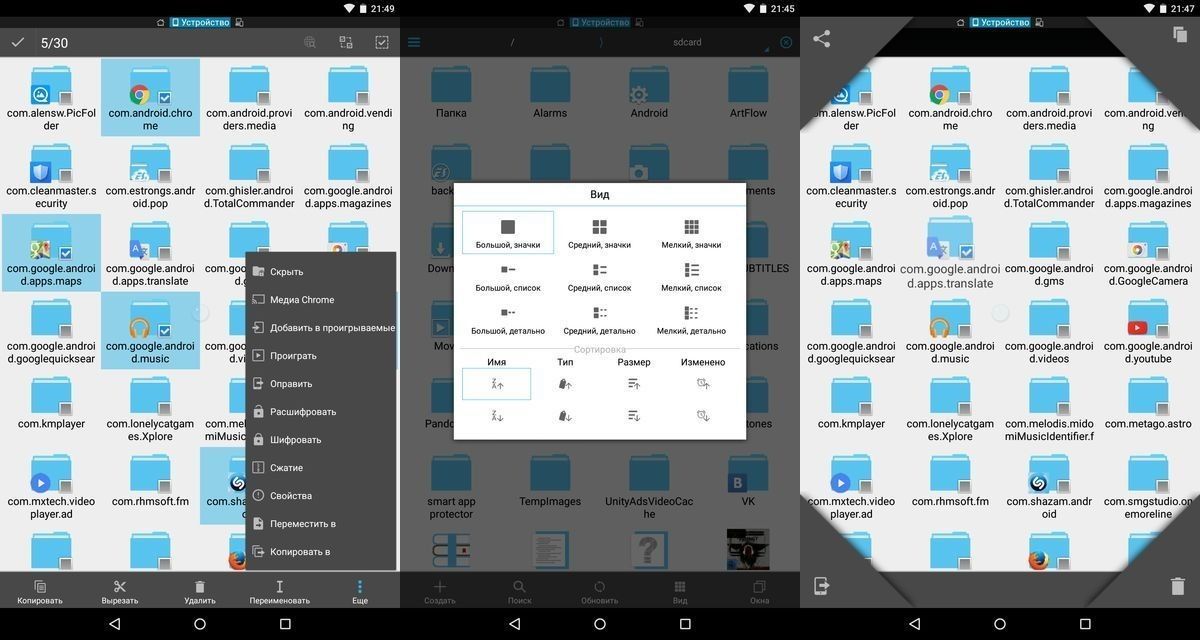
Зажатие папки или файла включает режим выделения, после этого вы сможете отметить галочкой нужные файлы. На нижней панели появится больше 10 доступных действий: копировать, вырезать, удалить или переименовать. Остальные вызываются по нажатию пункта «Ещё».
Выделение также осуществляется долгим удерживанием пальца на файле или папке — по углам экрана появятся 4 опции: отправить, удалить, копировать или поделиться.
ES Проводник без проблем справляется с архивами. Что касается разархивации, то здесь есть два способа: первый — выделить файл, на нижней панели нажать «Ещё» и в появившемся списке действий выбрать «Распаковать», а второй (более продвинутый) — нажать на заархивированный объект, он откроется как обычная папка с файлами, а дальше вы уже сами сможете полностью или частично его разархивировать.
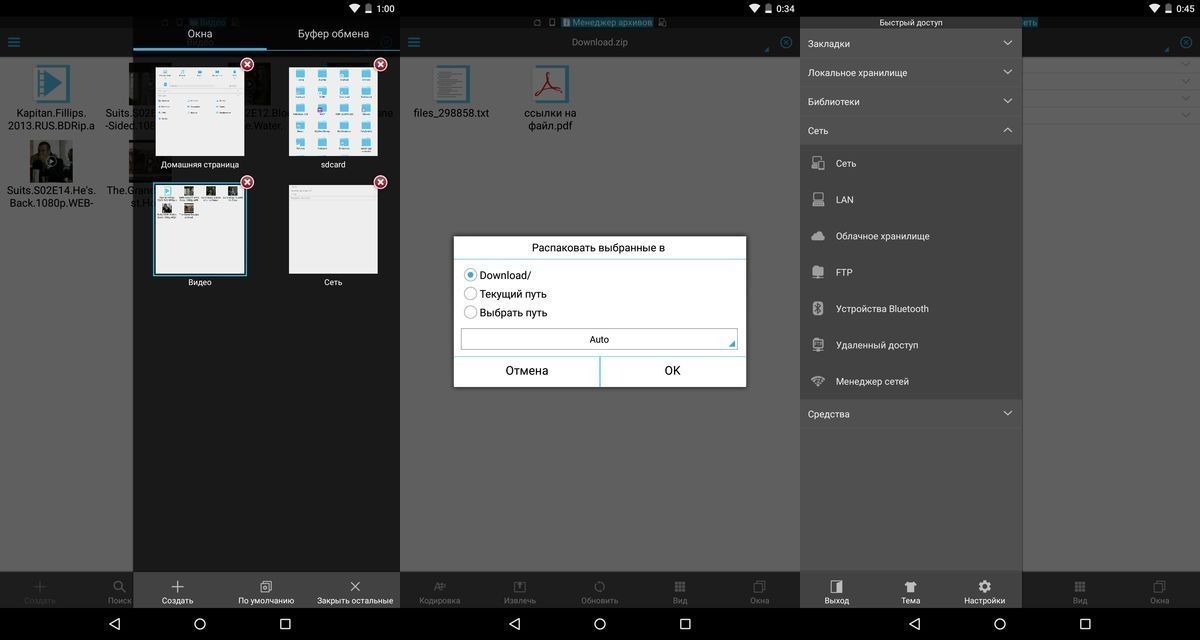
Благодаря ES File Explorer можно организовать домашнюю сеть или воспользовавшись функцией «Удаленный доступ» сделать с вашего устройства FTP-сервер и подключится к нему с компьютера.
Кроме этого вы можете просматривать видео и фотографии, слушать музыку и редактировать документы прямо с ES File Explorer. ES Проводник сам группирует файлы на вашем устройстве — вам достаточно сделать свайп вправо и в разделе «Библиотеке» выбрать нужную категорию: «Изображения», «Музыка», «Видео», «Документы» и «Приложения».
Кстати, сделав свайп влево появится список открытых окон и буфер обмена, а нажав на крестик в правом верхнем углу закроется текущая вкладка (окно).
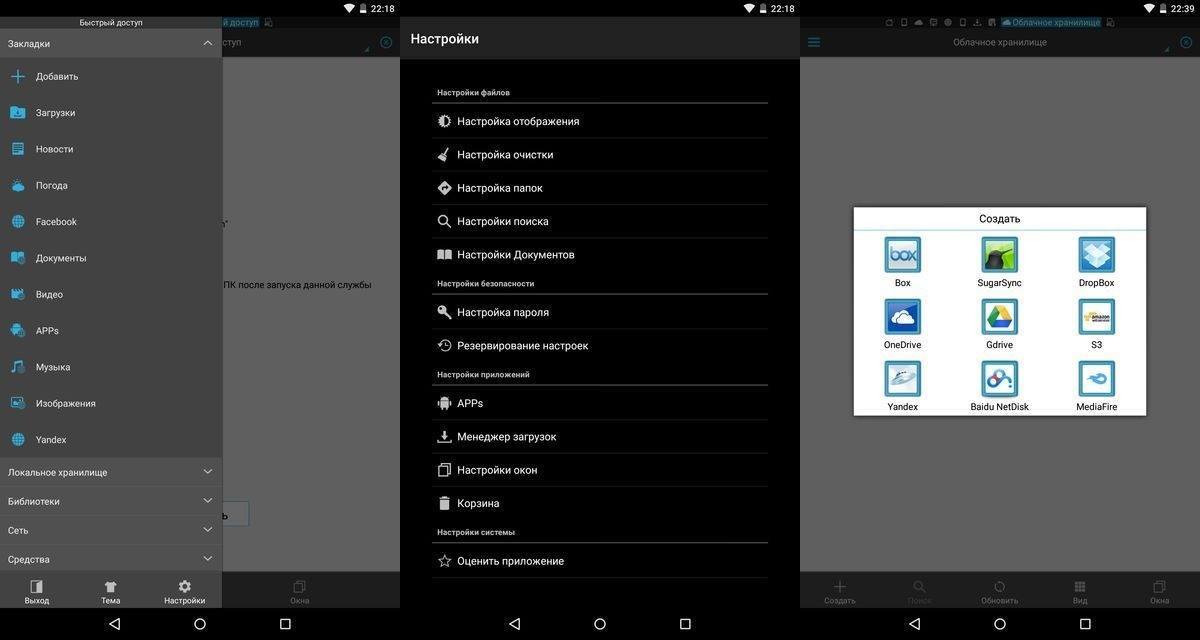
Если же у вас стоят root-права, то вы сможете предоставить root-доступ ES Проводнику и у вас появятся дополнительные возможности по редактированию и удалению стандартных приложений, системных папок и файлов.
У ES File Explorer есть ещё масса полезных инструментов и функций, которыми может похвастаться далеко не каждый файловый менеджер. «Анализатор SD-карты» покажет вам занятое место и построит диаграмму его использования с разделением файлов по категориям, при помощи «Диспетчера загрузок» вы сможете контролировать и управлять загрузкой файлов, инструмент «Корзина» обезопасит их от случайного удаления, а благодаря поддержке всех основных облачных хранилищ можно удобно работать с файлами в облаке не устанавливая отдельные клиенты данных сервисов.
FX File Explorer
Этот файловый менеджер отличается от других проводников тем, что выводит не просто папки и файлы на вашем устройстве, а удобно структурирует последние по категориям. Это и является главной «фишкой» FX File Explorer — открыв его вы обнаружите отдельные разделы: «Музыка», «Видеозаписи», «Загрузки», «Документы» и прочее.
Конечно, вы можете привычно просматривать файлы на накопителе. Для этого нужно выбрать «Main Storage» в главном меню FX File Explorer, а если вы хотите перейти к системным папкам и файлам, то открыть раздел «System».
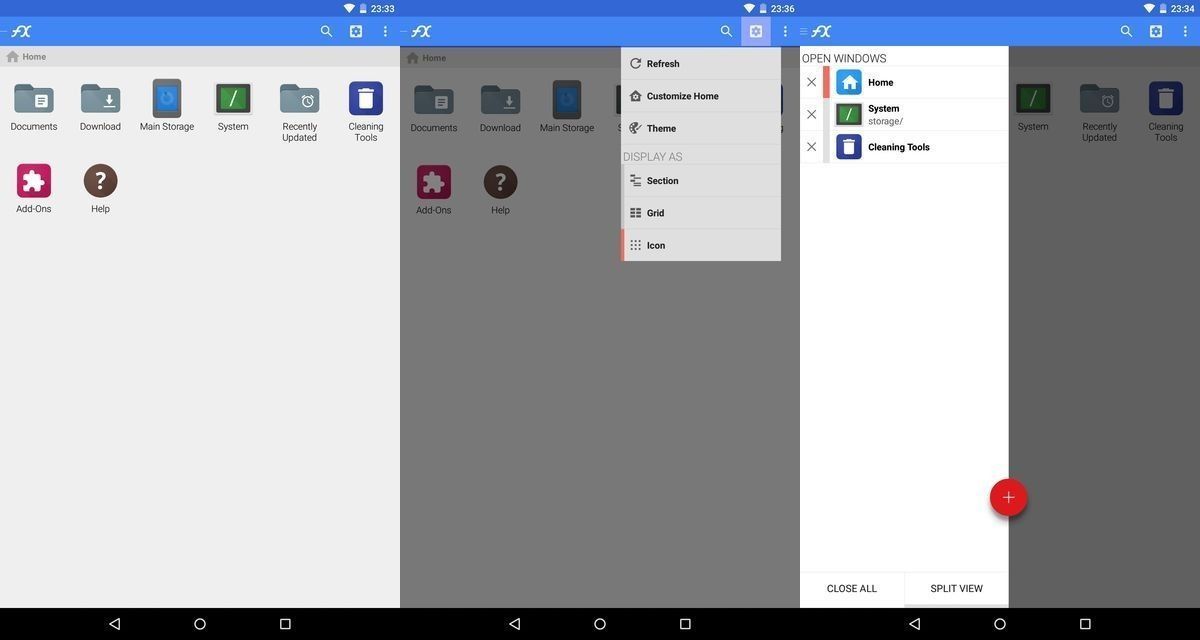
Чтобы выделить несколько файлов нужно свайпнуть по каждому из них слева направо или наоборот. Если же вы удержите палец на любом из файлов или папок, откроется дополнительное меню с привычным набором действий: переименовать, удалить, копировать, добавить в архив и т.д.
Файловый менеджер может работать с многими видами архивов: ZIP, TAR, GZIP, BZIP2. Кроме простого открытия можно и сжимать файлы в эти форматы. Для RAR архивов поддерживается только распаковка.
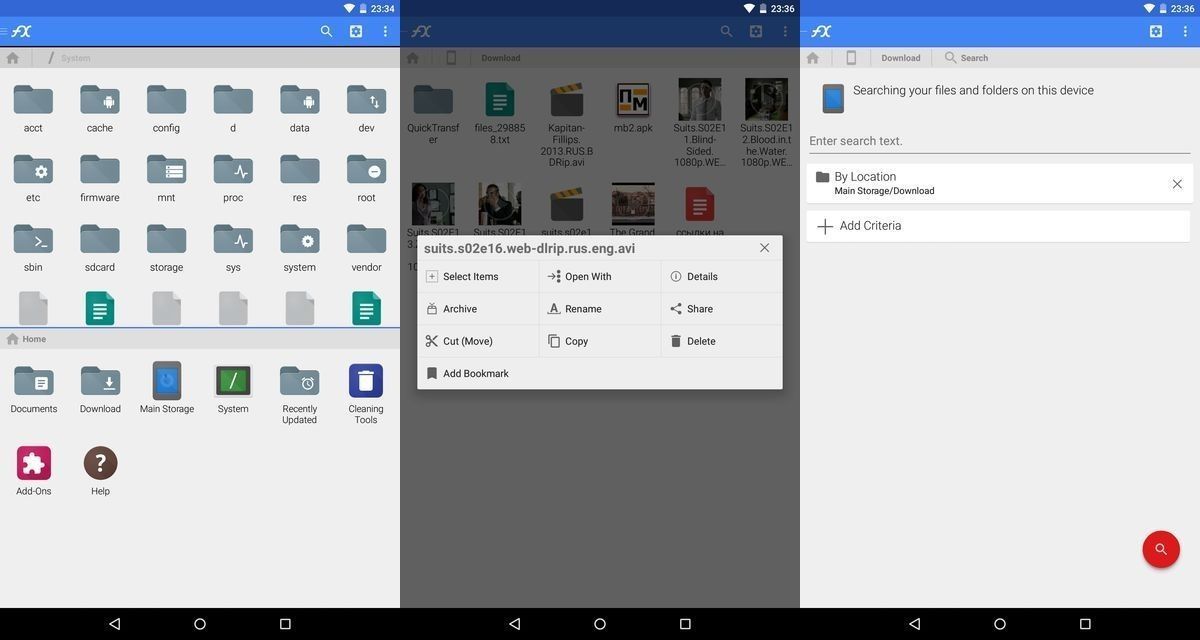
Также, как и в ES Проводнике в FX File Explorer есть встроенные видеоплеер, аудиоплеер, галерея и редактор.
Вы можете открыть сразу несколько окон и быстро между ними переключаться. Для этого сделайте свайп вправо и нажмите красную кнопку «+». После этого добавится новый пункт (открытое окно). Чтобы перейти в другое окно, опять сделайте свайп вправо, открыв тем самым боковую панель и выберите нужное из списка.
Что касается многооконного режима, то здесь есть ещё одна приятная особенность. Кроме обычного переключения окон вы можете выбрать пункт «Split View» и открыть 2 из них в горизонтальном режиме.
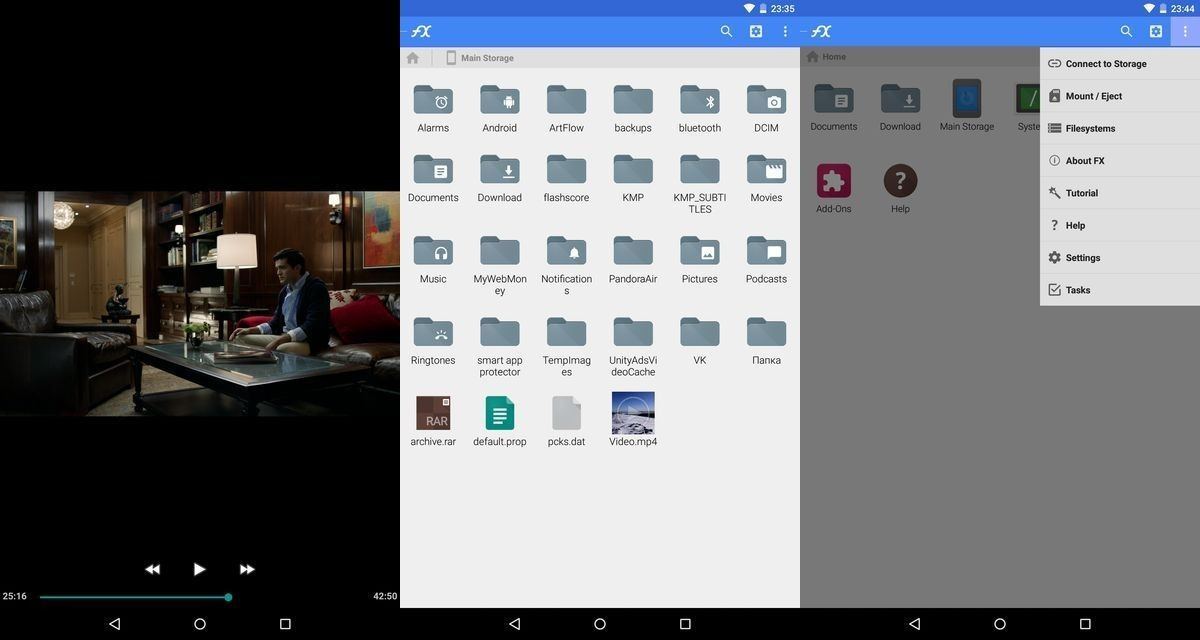
Вы также можете настраивать внешний вид FX File Explorer — для этого здесь отведена отдельная кнопка вверху экрана (иконка шестеренок). Нажав на неё появится дополнительное меню, где вы сможете поменять отображение значков, выбрать тему оформления и убрать ненужные пункты с главного экрана.
Недостатком FX File Explorer можно считать то, что файловый менеджер не переведен на русский язык, а всё сетевые возможности появятся только после установки платного дополнения. Для root-доступа также придется скачать дополнение Root Add-On. К счастью, оно бесплатное.
Solid Explorer
Solid Explorer — это современный, удобный файловый менеджер, отлично справляющийся со своей задачей. Все настройки и функции расположены внизу окна программы, что действительно удобно. Выделение осуществляется двумя разными способами: можно нажать на иконку (именно на неё) файла, чтобы выделить его, либо воспользоваться классическим методом.
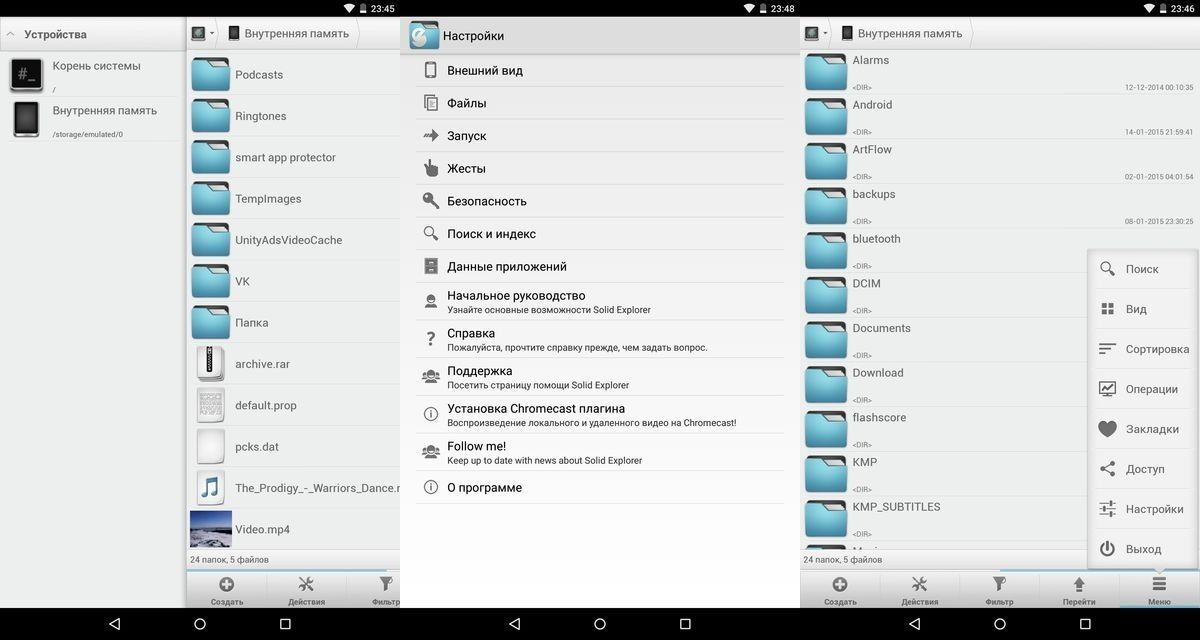
Используя первый способ внизу экрана появится второй ряд опций: копировать, удалить, выделить всё, отправить и т.д. Не совсем понятно для чего он нужен, ведь можно просто нажать кнопку «Действия» и выбрать нужную опцию из появившегося списка.
Классическое выделение происходит как и во всех других файловых менеджерах: нужно удержать палец на объекте, после чего откроется дополнительное окно с привычным набором действий.
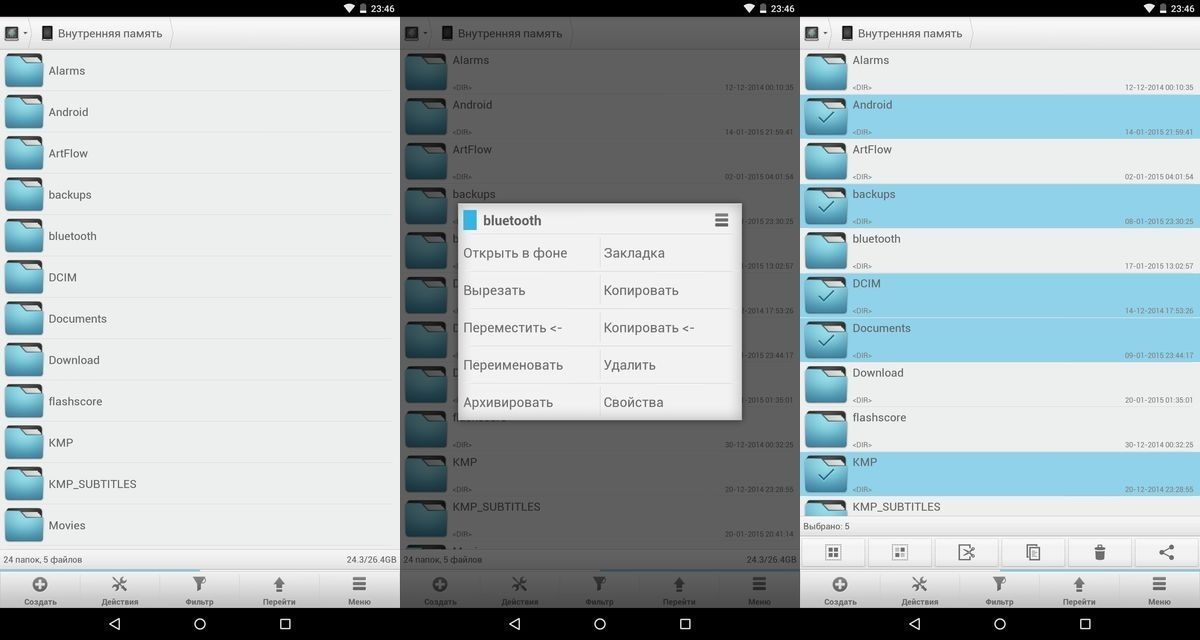
Файловый менеджер умеет архивировать только в 2 формата: ZIP и TAR. Для RAR архивов поддерживается только распаковка.
В отличии от двух предыдущих файловых менеджеров Solid Explorer не имеет ни встроенного видеоплеера, ни аудиоплеера, но здесь также можно просматривать фотографии и редактировать документы.
По умолчанию папки и файлы расположены в виде подробного списка с большими значками. Нажав «Меню», а затем «Вид» вы сможете настроить их отображение, а выбрав пункт «Сортировка» упорядочить по определенному критерию. Также в настройках можно поменять тему приложения.
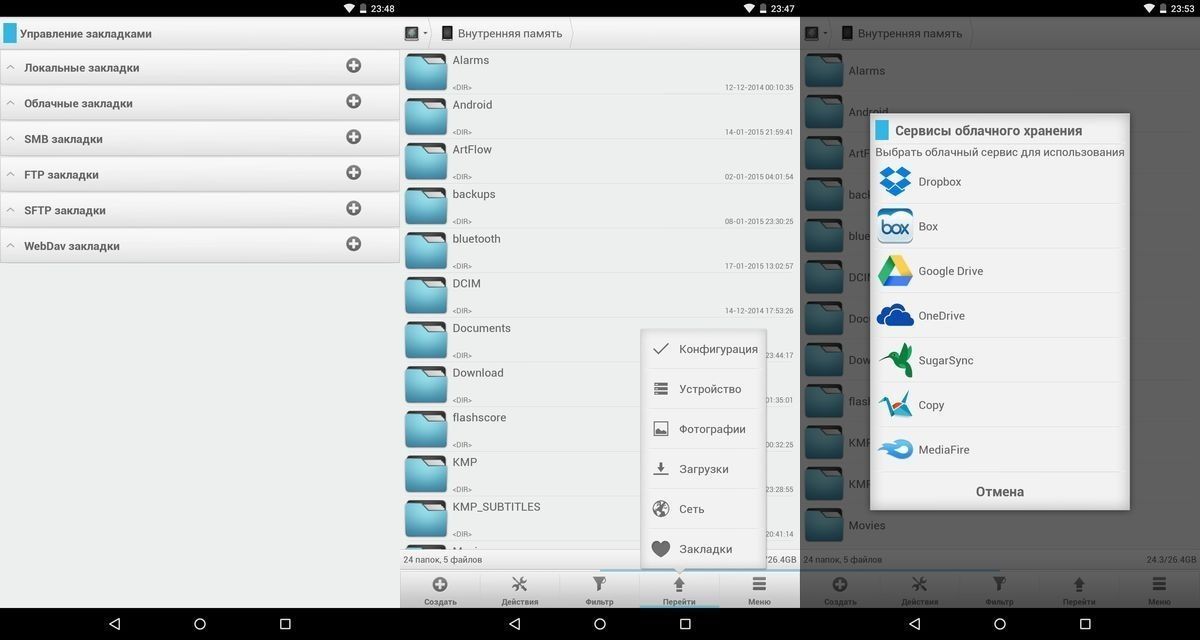
Из полезных функций Solid Explorer можно выделить двухоконный режим, root-проводник, возможность создания резервной копии всех файлов, удобное подключение к популярным облачным хранилищам, а также поднятие FTP-сервера на вашем смартфоне или планшете.
Total Commander
Поистине легендарный файловый менеджер, выпущенный на ПК в далеком 1993 году, но продолжающий развиваться и по сей день. В 2011 г. Total Commander появился на Android и стал весьма популярным и на этой платформе благодаря продвинутому функционалу.
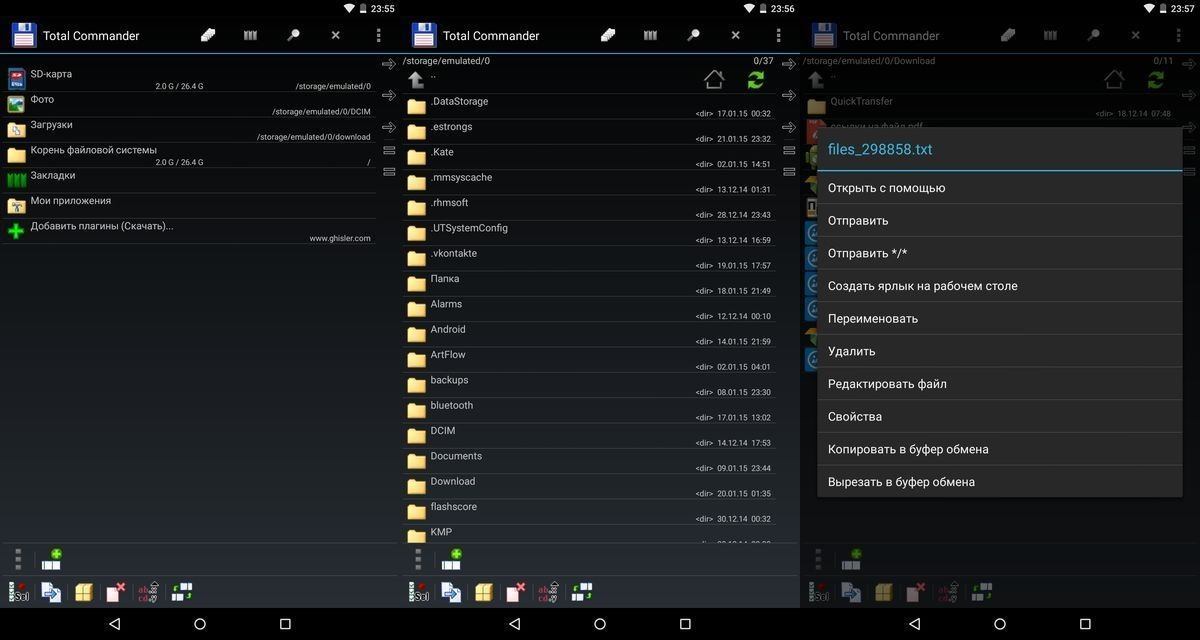
Внешний вид приложения остался неизменным с его запуска и явно не соответствует современным критериям. Но не дизайном славится Total Commander, а набором полезных функций. Так, например, что это единственный проводник в котором можно выставлять критерий для выделения файлов. За счёт данной функции вы сможете быстро выделить файлы только одного расширения.
Обычное выделение происходит, как и в Solid Explorer — чтобы отметить файл или папку нужно нажать на иконку объекта. Как и версии для ПК, есть возможность установки немалого количества доступных плагинов, расширяющих возможности файлового менеджера.
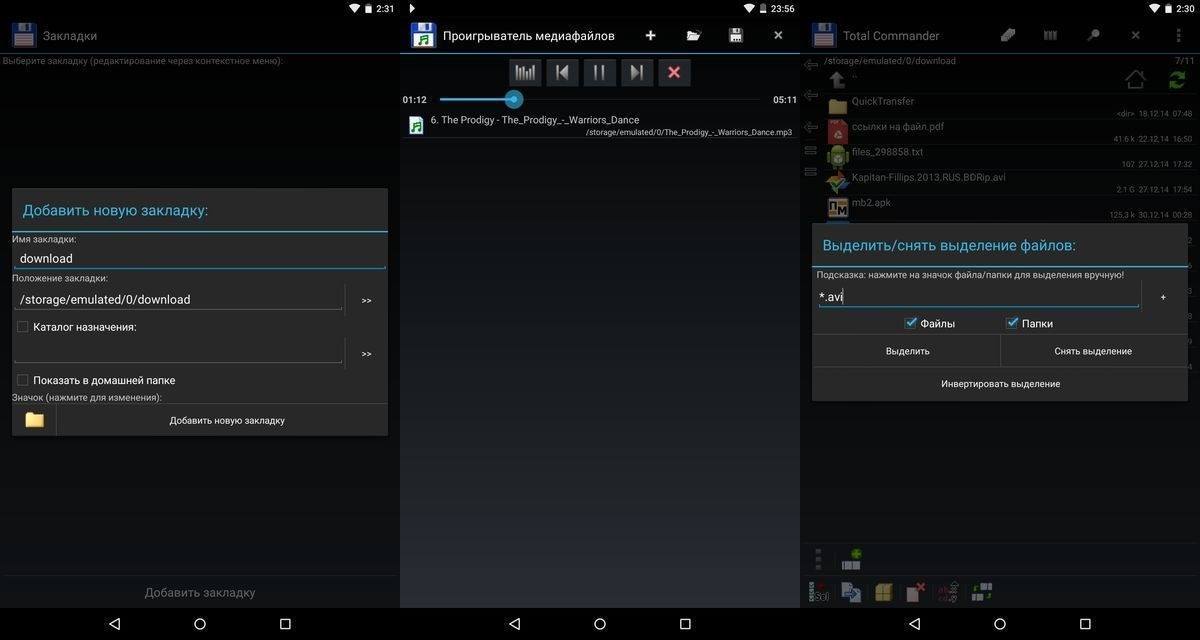
В Total Commander есть встроенные видеоплеер, аудиоплеер, галерея и редактор документов. Программа поддерживает 2 популярных формата архивов: RAR и ZIP, но заархивировать можно только в ZIP.
Также разработчики добавили подробнейшую справку по Total Commander в которой описана работа со всеми компонентами файлового менеджера, поэтому даже неопытный пользователь легко сможет разобраться со всеми функциями проводника.
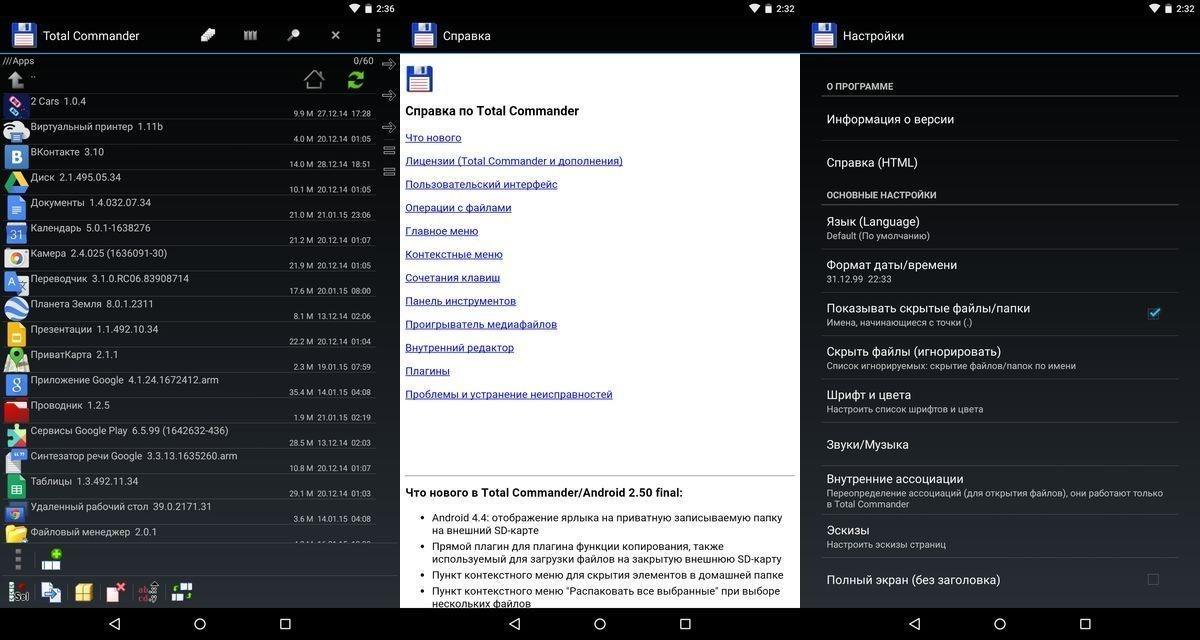
Если вас интересуют сетевые возможности и Root-доступ Total Commander, то они вынесены в отдельные плагины, которые можно скачать в Google Play.
ASTRO File Manager
Раньше пользовательский интерфейс приложения состоял из главного экрана и двух боковых панелей, но в одном из последних обновлений разработчики убрали правую панель, перенеся всё опции влево, тем самым, как по мне, ухудшив удобство эксплуатации приложения. Но, тем не менее, данный файловый менеджер пользуется немалой популярностью и располагает достаточно неплохим функционалом, поэтому я не мог не упомянуть ASTRO File Manager в нашем обзоре.
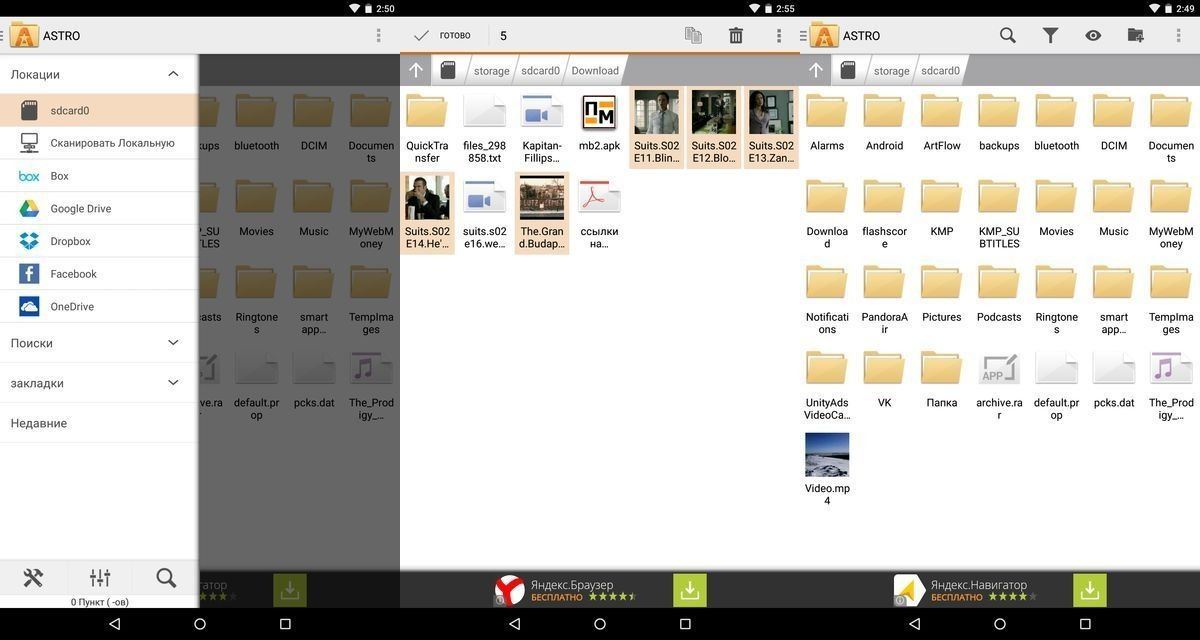
Как уже было сказано, всё основное управление перенесли на левую панель, которая вызывается посредством свайпа вправо. Она состоит из основных четырех пунктов навигации, инструментов, настроек и поиска.
Итак, из вкладки «Локации» можно перейти к памяти встроенного носителя, локальной сети или облачным хранилищам. Пункт «Поиски» — это категории, на которые распределены всё файлы на накопителе. В «Закладки» будут попадать добавленные вами важные папки, требующие быстрого доступа к ним, а «Недавние» — это последние открытые вами файлы.
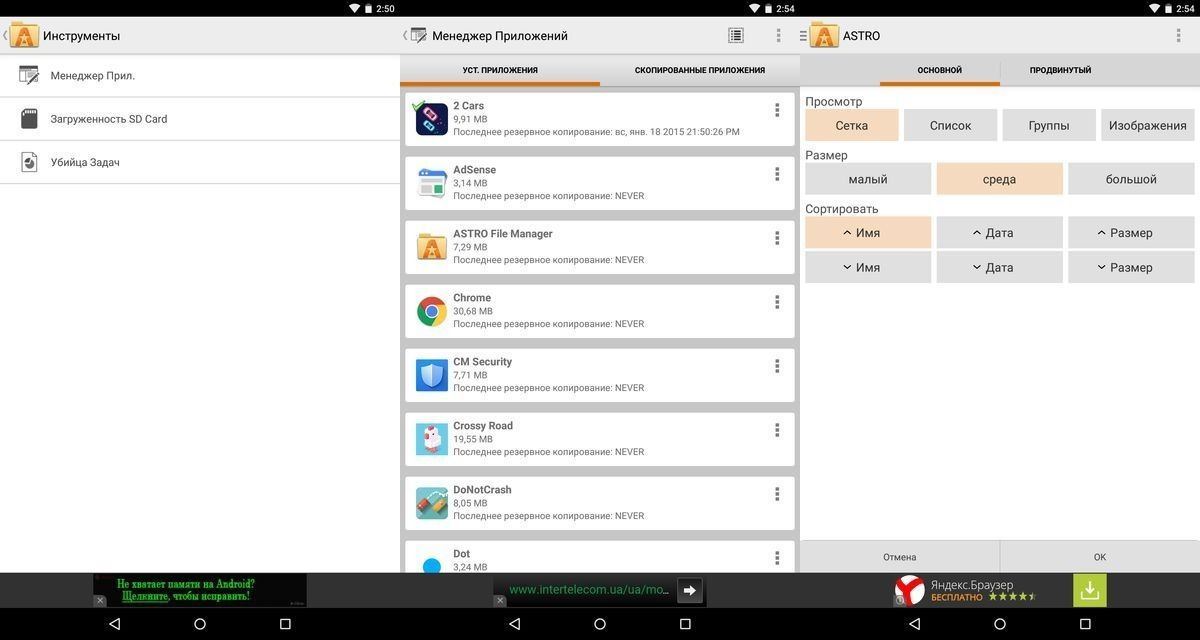
В инструментах вы найдете менеджер приложений, благодаря которому можно извлекать .apk файлы, сможете просмотреть статистику загруженности SD-карты, а также воспользоваться встроенным тасккиллером.
В ASTRO File Manager серьезно поработали над поиском. Можно задать размер файла и дату добавления, отключить учёт регистра и поиск в подпапках, а также выбрать в какой именно папке нужно проводить поиск.
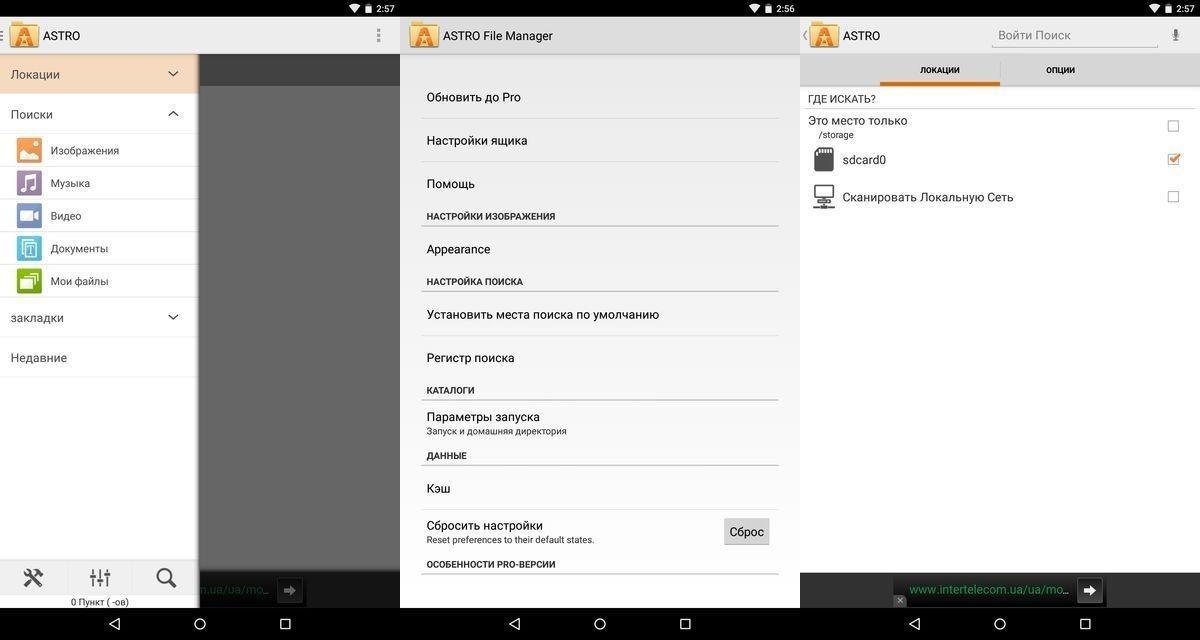
Выделение файлов осуществляется классическим зажатием необходимого объекта и последующим отмечанием остальных. Все основные опции находятся на верхней панели. Там же вы можете отсортировать файлы и настроить внешний вид папок.
Из архивов приложение поддерживает только ZIP. Также минусом является то, что для использования Bluetooth необходимо установить дополнение из Google Play.
Файловый менеджер от Cheetah Mobile
File Manager от Cheetah Mobile появился на Android достаточно давно и до последнего обновления являлся самым что ни на есть классическим представителем файловых менеджеров, но последнее обновление принесло существенные изменения в структуре проводника, его внешнем виде и функционале.
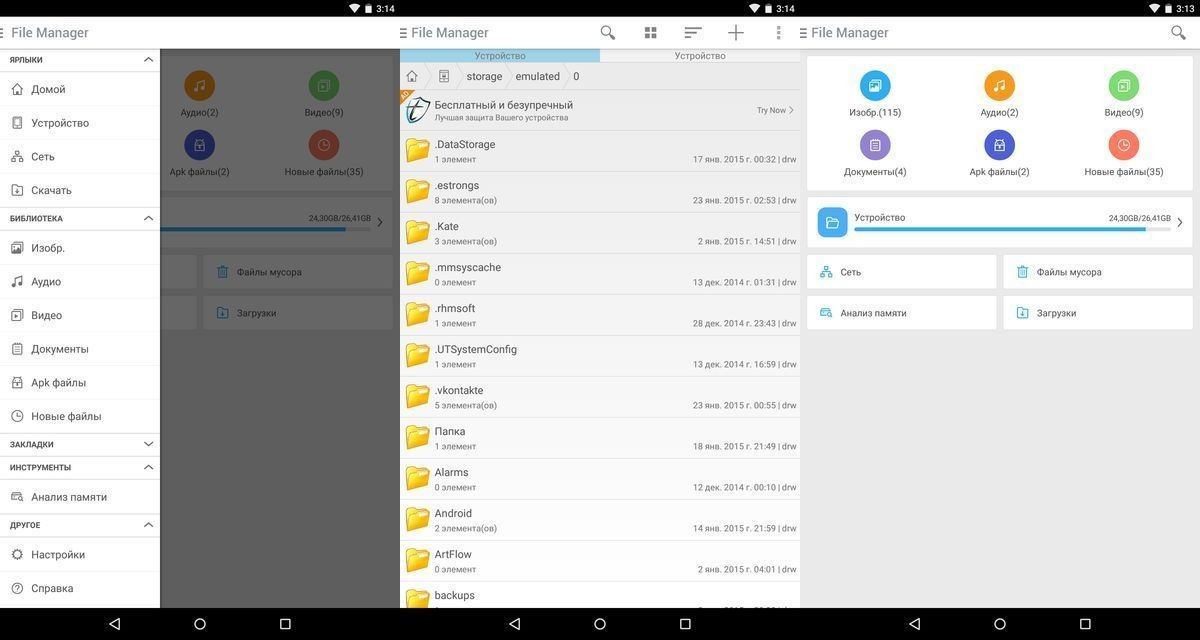
На главный экран приложения разработчики решили поместить библиотеку категорий всех файлов на вашем устройстве и данное решение действительно удобное. Так вам не придется долго искать нужный документ или фотографию, вы сможете просто открыть определенную категорию и проводить поиск файлов уже там.
Ниже находится пункт «Устройство», нажав на который вы перейдете ко всем папкам и файлам на вашем смартфоне или планшете. Там же расположены инструменты: «Сеть», «Файлы мусора», «Анализ памяти», а также «Загрузки».
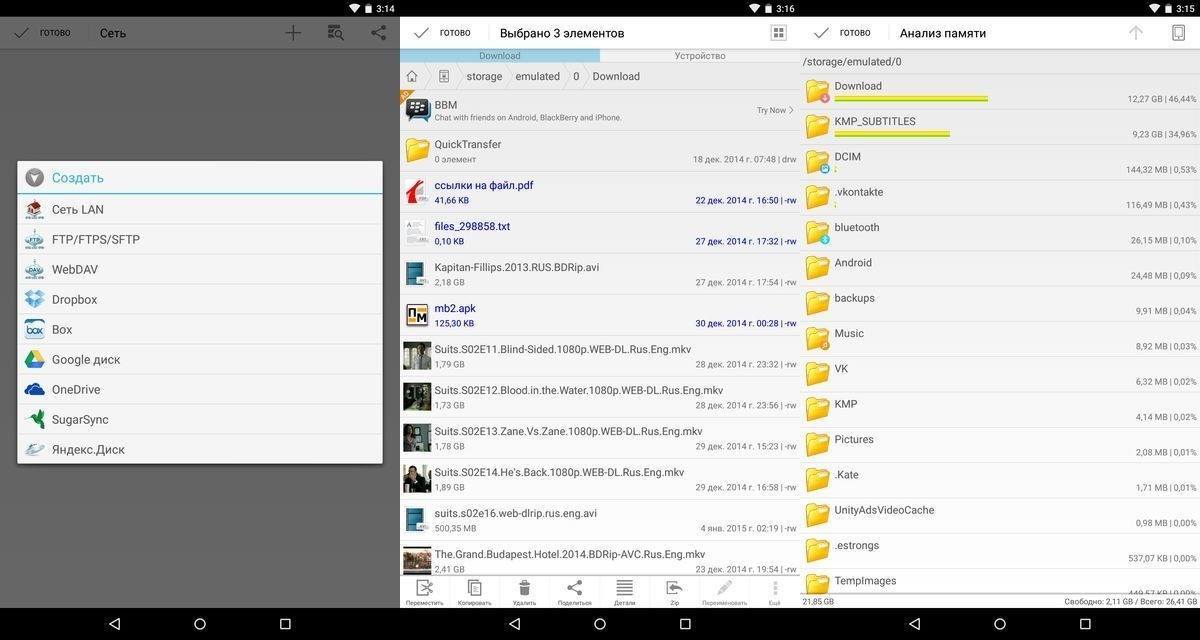
При помощи «Сети» вы можете подключится к вашему аккаунту в одном из популярных облачных хранилищ (есть даже «Яндекс.Диск»), создать FTP или WebDAV подключение, а также удобно делится файлами внутри локальной сети. «Анализ памяти» покажет сколько места и под какие папки израсходуется на вашем устройстве, в «Загрузках» отображаются последние скачанные файлы, а выбрав пункт «Файлы мусора» вам предложат установить приложение Clean Master.
Кроме главного экрана есть ещё и боковая панель, которая вызывается посредством свайпа вправо. Отсюда вы сможете выполнять быструю навигацию между начальным экраном и памятью устройства, здесь также имеется разделение файлов по типу, быстрый доступ к настройкам и закладкам.
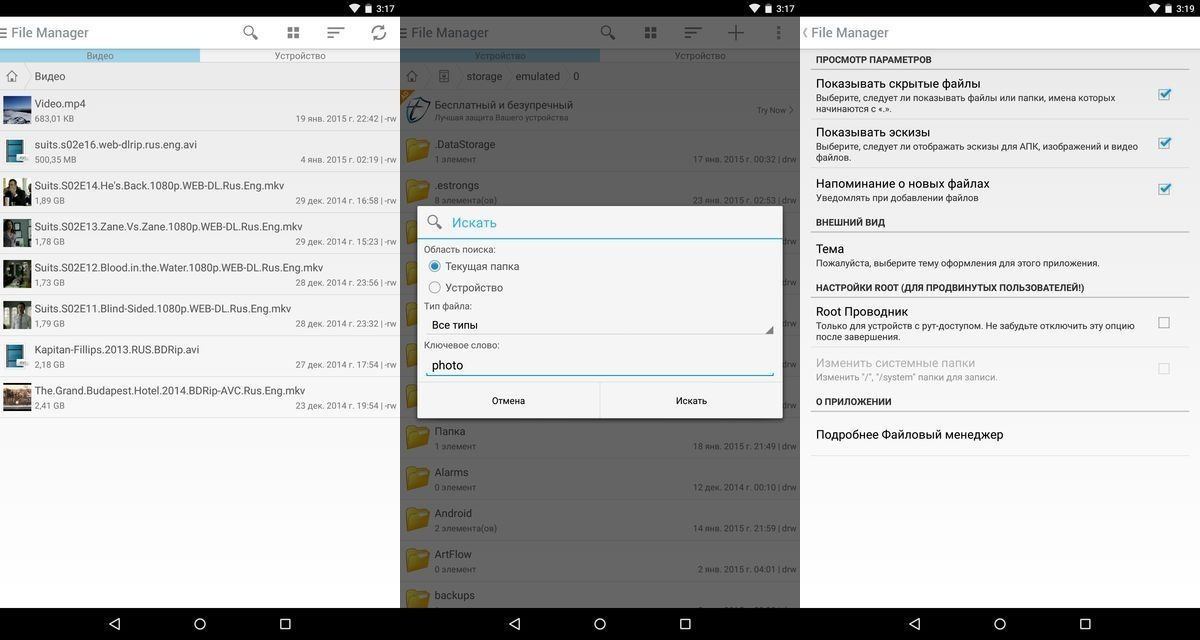
В этом файловом менеджере есть встроенный Root-проводник, классическое удобное выделение и работа с файлами, а также поддержка ZIP и RAR.
X-plore File Manager
Файловый менеджер, перекочевавший на Android с Symbian, который поистине можно причислять к старожилам наравне с Total Commander. В отличии от последнего X-plore не обрел такой популярности, в первую очередь, из-за своего достаточно специфичного и устаревшего интерфейса. Но при этом данный файловый менеджер является одним из самых функциональных.
Главной особенностью X-plore File Manager является представление абсолютно всей информации в виде иерархии. Это не совсем удобно, поскольку иногда пути к файлам бывают слишком длинные, а количество файлов в одной папке может превышать сотню и всё это сплошным полотном будет отображаться на экране.
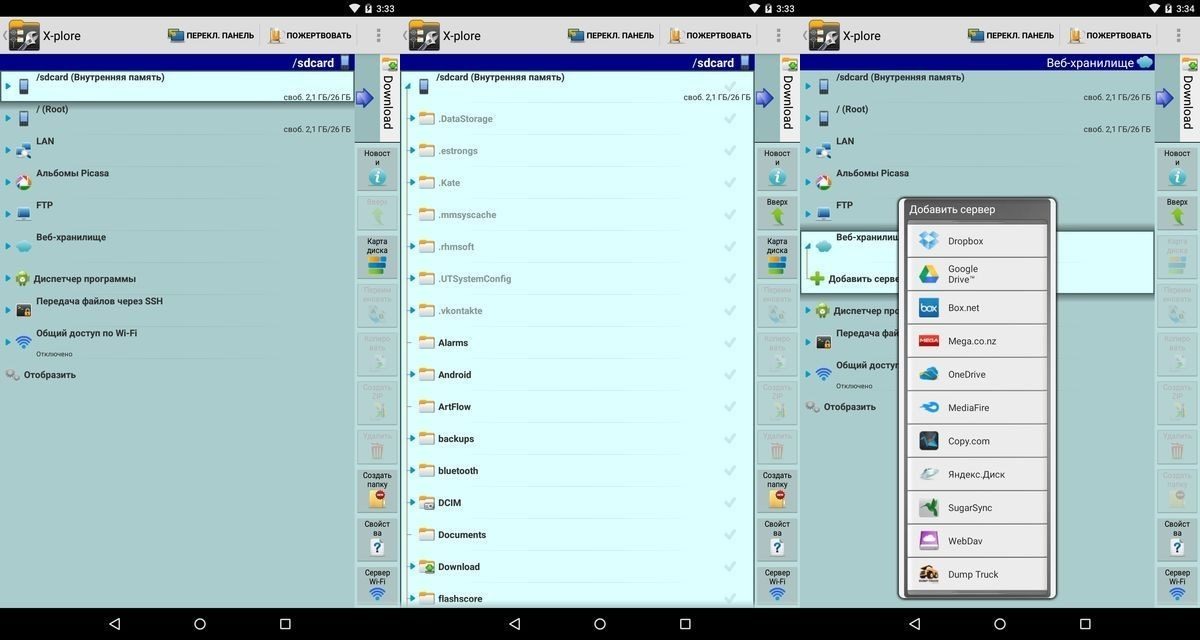
На главном экране расположено основное управление: переход к памяти устройства, root-проводник, доступ к локальной сети, подключение к своему аккаунту в одном из популярных облачных хранилищ, а также диспетчер приложений.
Пользовательский интерфейс состоит из рабочей области и боковой панели с привычными опциями. Всего вам будет доступно 2 окна, переключение между которыми осуществляется свайпами. Вертикальная панель будет находится между ними и перемещаться соответственно то влево, то вправо.
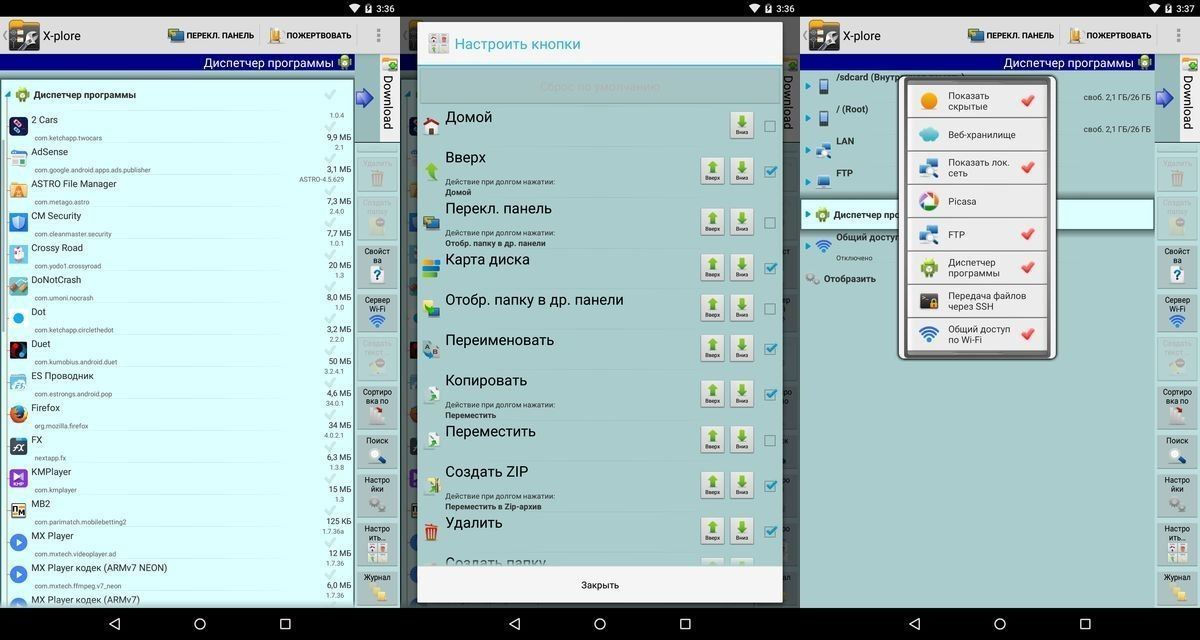
Горячие клавиши на боковой панели можно настроить на ваше усмотрение: вы можете перемещать их вверх или вниз, добавлять новые и убирать ненужные.
Что касается сетевых возможностей, то здесь также всё на высоте. Помимо немалого количества облачных хранилищ с поддержкой WebDav и локальной сети/FTP-сети программа поддерживает альбомы Picasa, имеет функцию защищенной передачи файлов через SSH и возможность создания общего доступа по Wi-Fi.
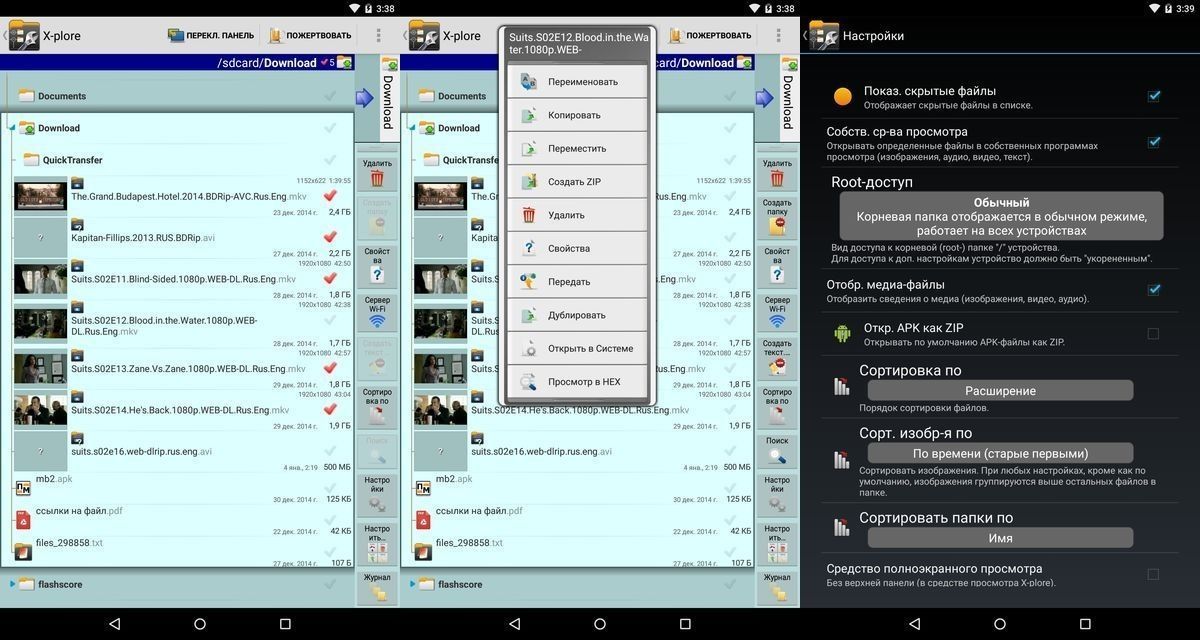
В X-plore также можно настроить виды Root-доступа, выбрав один из 4 возможных, где в самом простом скрыта корневая папка, а в режиме для продвинутых пользователей можно изменять папки «только для чтения».
В приложении есть встроенные видео и аудио плееры, галерея и редактор документов. К тому же X-plore поддерживает большое количество различных форматов файлов и архивов.
Проводник от Gira.me
Если вы ищите красивый и быстрый файловый менеджер, не напичканный массой ненужных вам функций, то Проводник от Gira.me — то, что вам нужно.
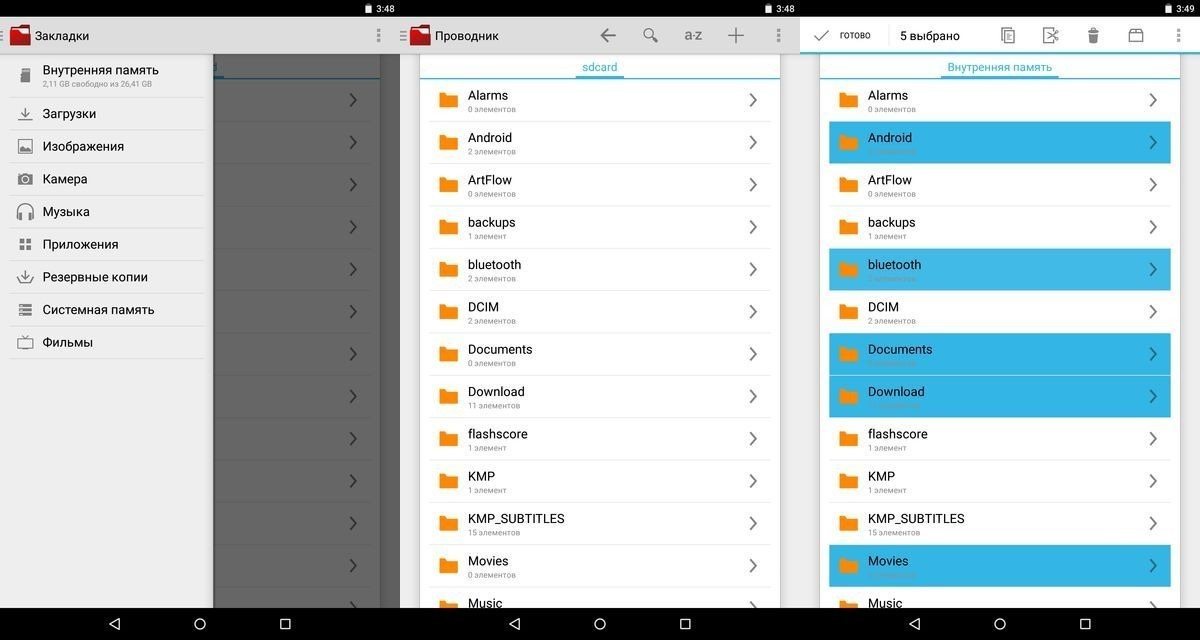
Интерфейс приложения состоит из главного окна, где выводятся все папки и файлы и боковой панели, на которой отображаются категории файлов. Она вызывается свайпом от левого края экрана.
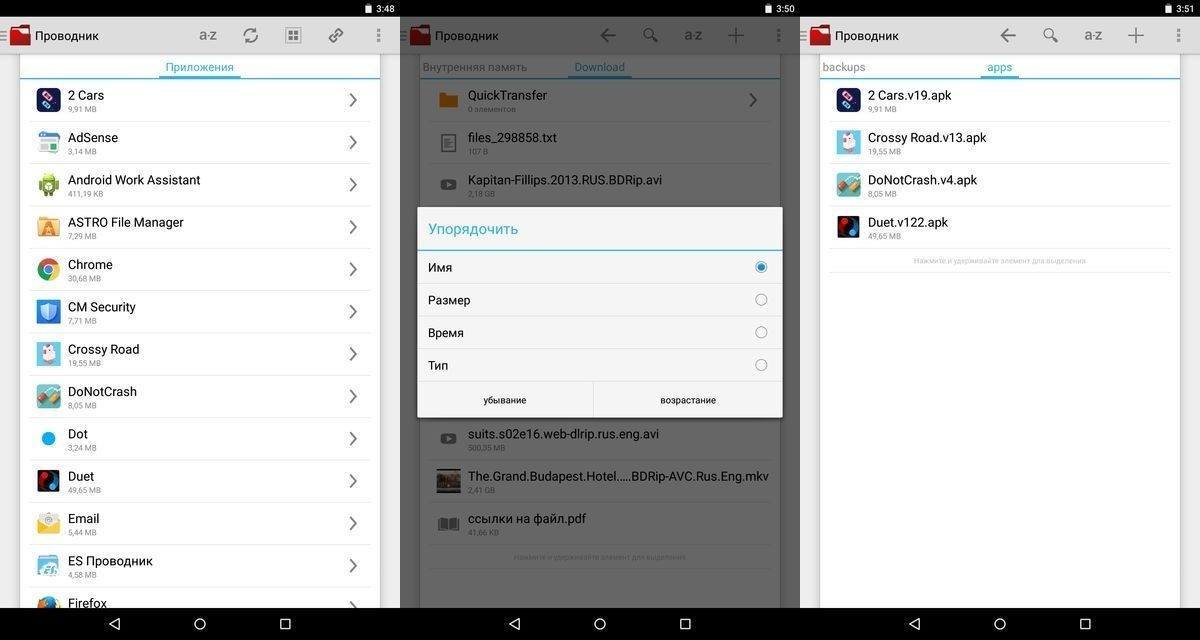
Работа с файлами самая что ни на есть простая: после выделения файлов вверху экрана появляется панель со стандартными опциями: удалить, копировать, поделится, архивировать и т.д. Кстати, приложение поддерживает такие форматы архивов, как RAR, TAR, tar.gz, TGZ, tar.bz2 и TBZ.
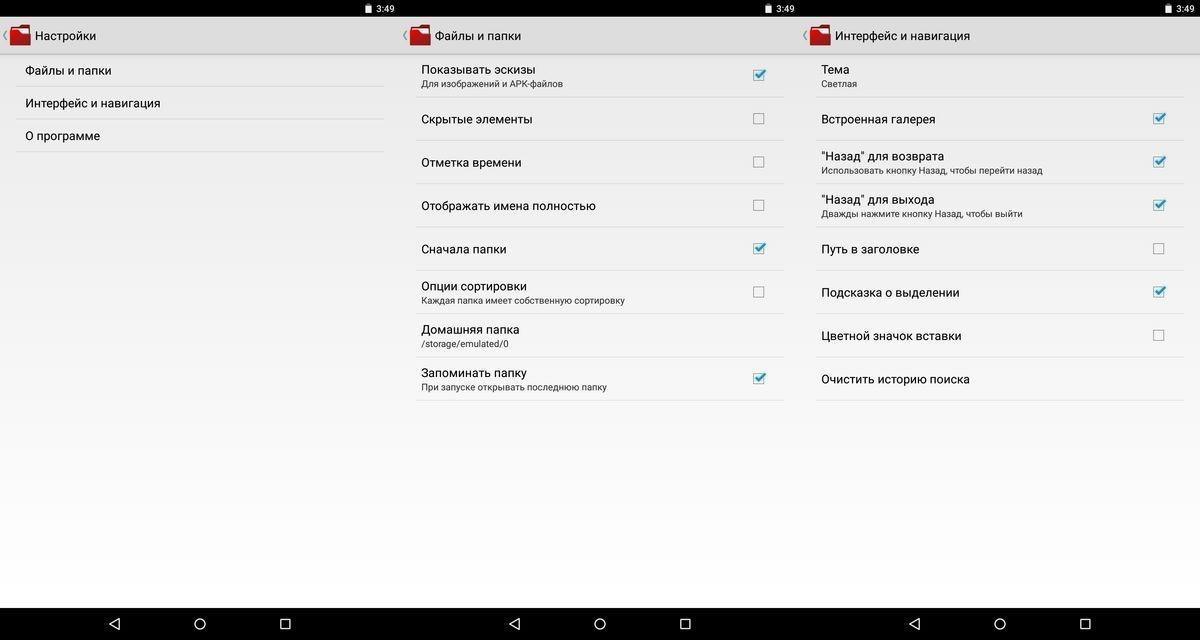
Из интересных функций можно выделить менеджер приложений с возможностью создания резервных копий, а также опцию отдельной сортировки для каждой папки.
Итог
В Google Play вы найдете около 30 различных файловых менеджеров и их количество постоянно растет. Мы постарались выбрать 8 самых достойных из них и подробно рассмотрели функционал каждого. В обзоре представлены как совершенно простые, легкие и удобные проводники, так и комплексные многофункциональные решения. Кому-то нравятся одни, кому-то другие, но главное, что выбор есть и каждый сможет сам определится с лучшим файловым менеджером в зависимости от своих требований и предпочтений.
Путеводитель по файловым менеджерам для Android, часть 2
Участники обзора:
- Solid Explorer
- File Expert
- Dual File Manager XT
- Astro File Manager
- Clean File Manager
Solid Explorer
Google Play, домашняя страница
Solid Explorer — двухпанельный файловый менеджер с поддержкой сетевых протоколов передачи и облачных хостингов.
Панели приложения работают независимо друг от друга, поддерживая при этом несколько режимов просмотра: список, подробный список, сетка и подробная сетка. Это дает достаточно подробные сведения о данных: название, дата создания/изменения. В статусной строке отображается необходимая информация о количестве файлов, папок и занимаемом пространстве. В свойствах файла доступна подробная статистика в виде диаграммы: суммарная информация и распределение данных по мере их заполнения.
Примечательная особенность Solid Explorer: две панели доступны только при ландшафтном отображении, в портретном остается только одна из них.
Несмотря на компактное расположение, в ландшафтном режиме удобно одновременно работать с двумя панелями. Раздел меню «Действия» позволяет изменять вид, сортировать или применять фильтр. Эргономика выигрывает за счет продуманной группировки функций. Видимо, потому и было принято решение не включать вторую панель в портретном отображении.
При файловых операциях можно воспользоваться перетаскиванием, причем не только между одной панелью, но и двумя. Нет проблем с быстрым выделением файлов, для этого достаточно нажать на значок элемента.
Для быстрого перехода в другие разделы (фотографии, сеть, закладки и др.) удобны команда «Перейти» на нижней панели, переключение между панелями или боковая панель. Последняя также позволяет переходить между системными файлами (где дополнительно можно активировать root-режим), SD-картой и внутренней памятью.
Помимо перечисленных удобств, есть закладки — локальные, облачные и сетевые, в соответствии с тем, где расположены данные. Здесь нужно отметить широкую поддержку сетевых протоколов: FTP, SFTP, SMB/CIFS. WebDav позволяет работать с облачными сервисами Яндекс.Диск и Owncloud. В списке присутствуют и другие сервисы — Dropbox, Box, SkyDrive, GoogleDrive, Sugarsync, Copy, Mediafire. Поддержки Bluetooth нет.
Среди других функций примечателен быстрый поиск с индексацией. Встроенный архиватор, кроме поддержки множества форматов (ZIP, RAR, TAR.GZ, TAR.BZ2), предоставляет парольную защиту.
Для просмотра текстовых документов Solid Explorer предлагает встроенный редактор. Что касается мультимедийных возможностей, то на данный момент они представлены не очень широко: просмотр изображений в галерее SE Image Viewer и потоковое воспроизведение удаленного контента. В последнем случае, необходимо установить плагин Solid Explorer Cast.
Приложение работает в ознакомительном режиме 14 дней, после чего требуется платная разблокировка (Solid Explorer Unlocker, стоимость — $2,10).
Резюме. Solid Explorer не имеет нареканий по части эргономики: хорошо продуманная навигация, несколько типов закладок и другие удобства. Один из немногих мобильных менеджеров, где двухпанельный режим действительно оправдан. Встроенный просмотр, на данный момент, неполон: не хватает встроенного просмотра аудио и видео. Недоступна передача данных по Bluetooth.
[+] Двухпанельный режим просмотра
[+] Поддержка сетевых протоколов и сервисов
[+] Широкая поддержка архивов
[−] Скромные встроенные возможности просмотра
[−] Недоступна передача данных по Bluetooth
File Expert
Google Play, домашняя страница
По заявлениям разработчиков, File Expert — один из наиболее функциональных файловых менеджеров для Android. Позволяет управлять данными на смартфоне, ПК или в облачном хранилище.
Интерфейс приложения состоит из одной панели и разделен на вкладки: «Мои файлы», «Папки» и «Мои инструменты». Можно добавить еще одну вкладку, «Браузер», но не более того. Переключение окон, другие способы навигации недоступны.
Во вкладке «Мои файлы» файлы распределены по типам данных и различным категориям, здесь же доступны избранные элементы. При нажатии на ярлык, через меню «Операции», можно вынести ссылку на Рабочий стол.
Собственно, доступ к SD-карте и внутренней памяти смартфона осуществляется во вкладке «Папки». На выбор два вида отображения — в виде сетки и списка, в компактном или стандартном отображении. Плюс можно настроить детализацию: показ имени файла и дополнительной информации.
На нижней панели представлены стандартные файловые операции (копирование, перемещение, вставка, удаление, создание, переименование) и дополнительные (отправка, добавление в избранное, создание ярлыков). Поддерживается перетаскивание выделенных элементов и множественное выделение.
В настройках приложения можно активировать root-доступ, но в бесплатной версии данная опция недоступна. Есть сортировка и поиск. Последний также выступает как фильтр и позволяет быстро оперировать выборкой или результатами.
Поддерживается архивация и распаковка ZIP-архивов, а также распаковка RAR / GZIP / TAR / TGZ / BZ и просмотр содержимого в виде папок.
Из раздела «Мои файлы» можно получить доступ к различным форматам: мультимедиа, документам, APK-приложениям, плагинам, архивам. В некоторых случаях, внутри категории доступна дополнительная сегментация: например, аудио делится на жанры, типы записей, офисные документы — на типы и т. д.
Для просмотра локальных и удаленных изображений предназначен внутренний просмотрщик. Также есть медиаплеер, он работает и с потоковым видео, по HTTP- или SMB- протоколам. Текст можно только просматривать.
Из облачных хостингов, поддерживаются Google Drive, Dropbox, Box.net, SkyDrive и некоторые другие. Создать учетную запись можно через раздел «Мое облако» во вкладке «Мои файлы».
Передача данных — по Bluetooth (OBEX FTP, OPP) и Wi-Fi, эти опции находятся в «Моих инструментах». Синхронизация с ПК производится по протоколам Samba, FTP, SFTP, WEBDAV. Отдельно стоит упомянуть модуль Web PC Suite, устанавливаемый в качестве сервиса. Этот инструмент будет полезен при создании HTTP-сервера для обмена данными с ПК.
Для активации полнофункциональной версии File Expert нужно приобрести ключ на Google Play (стоимость — $4,52).
Резюме. File Expert неплохо справляется со стандартными файловыми операциями, поддерживает необходимые сетевые протоколы и сервисы для обмена данными и позволяет синхронизировать файлы с ПК. Интерфейс не имеет явных недостатков, но при подобной функциональности нуждается в оптимизации.
[+] Синхронизация с ПК
[+] Удаленное воспроизведение мультимедиа
[+] Категоризация данных
[−] Интерфейс недостаточно оптимизирован под функциональность
Dual File Manager XT
Google Play, домашняя страница
Название менеджера, Dual File Manager XT, вроде бы намекает на двухпанельное отображение. Но на самом деле речь идет только о двух режимах просмотра — список и миниатюры.
Интерфейс приложения выглядит архаично, и проблема в том, что он не слишком приспособлен к активному использованию. Если отображение в виде списка еще предоставляет сведения о свойствах (дата, размер, разрешения и др.), то второй вариант, «Миниатюры», не несет особой практической пользы. В меню «Вид» также имеется опция сортировки файлов и папок, здесь можно указать тип, имя, размер, дату и расширение, а также порядок сортировки. Быстрые способы навигации — вкладки, избранное и домашний экран. В «домашнюю» папку можно перенести часто используемые источники.
Для файловых операций предназначен раздел «Правка» и контекстное меню. Это меню не вписывается в размеры экрана, хотя, очевидно, ничто не мешает сделать его более компактным. В то же время, в настройках Dual File Manager можно реорганизовать контекстное меню таким образом, чтобы команды располагались по частоте их использования. Детальная настройка интерфейса не предполагается: можно определить лишь размер вкладок и закладок. Есть также опции энергосбережения: не отключать CPU во время длительных операций и увеличивать яркость экрана при важных уведомлениях.
Достаточно широки возможности архиватора. Поддерживаемые типы — ZIP, GZ, TAR, из опций — установка пароля и AES-шифрование (128—258 бит) zip-архивов. Также имеется настраиваемый поиск по типу файлов, размеру и дате. Поиск учитывает содержимое архивов.
Встроенные средства для просмотра недоступны, несмотря на отображение эскизов для многих типов данных, включая аудио, видео, изображения. Также реализовано потоковое воспроизведение файлов.
Программа бесплатна на условиях показа рекламы. Отключить баннер можно с помощью платного активатора.
Резюме. Dual File Manager имеет малоудобный интерфейс, и это сказывается на общем впечатлении. В то же время, в Dual File Manager неплохо реализованы базовые функции, такие как архивация и поиск. Нет поддержки сетевых протоколов, облачных хранилищ. Поэтому если требуются только локальные функции — это одно из подходящих решений.
[+] Поддержка шифрования и установки пароля на архив
[+] Функции поиска, настраиваемая сортировка
[−] Неудобный интерфейс
[−] Нет просмотра документов и мультимедиа
Astro File Manager
Google Play, домашняя страница
Astro File Manager входит в рейтинг самых популярных приложений Google Play. Согласно описанию, предлагается вполне традиционный инструментарий: однопанельное отображение, облачная поддержка, мультимедийные функции, синхронизация.
Интерфейс поддерживает 4 режима отображения данных: сетка, список, группы, изображения. Два последних будут полезны при работе с мультимедиа. Кроме упомянутых режимов, доступны фильтры по типам данным: документы, изображения, видео, аудио.
В разделе Basic меню можно определить размер элементов и сортировку. Если в других менеджерах подобные опции находятся на панели (что более наглядно), то здесь результат можно наблюдать только после закрытия диалога настроек.
В левой стороне расположена выдвижная боковая панель, в ней осуществляется переход по локациям (сетевым источникам, SD-памяти), результатам поиска, закладкам и недавним файлам. Закладки — только локальные, сетевые ресурсы добавить нельзя.
Файловые операции реализованы в полной мере. Но отсутствие строки состояния сказывается отрицательно. Например, иногда нужно узнать размер каталога или выделенных файлов. А для этого нужно заходить в свойства через меню. Есть архиватор, впрочем, поддерживается только формат zip, без каких-либо опций.
Для подключения предлагаются такие сервисы как Dropbox, Google Drive, Facebook, Box и SkyDrive. На момент тестирования, наблюдались проблемы с подключением аккаунта Google Drive: содержимое диска не отобразилось, в то время как с Dropbox синхронизация прошла успешно. По отзывам пользователей, с каждым обновлением, ситуация в Astro меняется то в лучшую, то в худшую сторону, и названная проблема — не единственная.
Синхронизация также может осуществляться по сети, для платформ PC, Mac и Linux. В дополнение, можно загрузить подключаемые модули Astro Bluetooth Module и Astro SMB Module.
Мультимедийные функции реализованы неполно: нет встроенных средств для проигрывания видео/аудио, просмотрщик изображений не поддерживает пролистывание, доступно только полноразмерное отображение отдельного файла.
Дополнительные приложения, которые присутствуют в Astro: менеджер приложений, задач и занимаемого пространства. Последний инструмент, в плане визуализации, отстает от ранее упоминаемых решений.
Бесплатная версия программы содержит рекламу, существенно ограничена в функциях и визуально отличается от платной.
Резюме. Несмотря на свою огромную популярность, Astro File Manager содержит набор вполне очевидных недостатков. Интерфейс мог бы быть гораздо удобнее, доступные режимы отображения не всегда полезны. С другой стороны, здесь присутствует поддержка облачных сервисов и сетевых протоколов, плюс, в наличии синхронизация с десктопом.
[+] Поддержка Bluetooth, SMB и облачных сервисов
[+] Синхронизация с настольными платформами
[−] Неудобный интерфейс
[−] Нестабильность
Clean File Manager
Google Play, домашняя страница
Clean File Manager (на Google Play именуемый как «Проводник») имеет сравнительно простой интерфейс. Никаких визуальных излишеств, выдержанный в одном стиле дизайн и две темы оформления на выбор.
Задействованы две панели: основная, с содержанием, и боковая панель, предназначенная для навигации. Переход осуществляется по разделам, SD-карте и памяти телефона. Боковая панель вмещает в себя, по сути, все доступные разделы, при этом не разделенные на какие-либо секции. Присутствуют некоторые удобства навигации — создание закладок и ярлыков на домашнем экране, использование жестов. Долгим нажатием можно выбрать один или несколько файлов / каталогов.
Среди файловых операций, доступны такие, как вырезание, копирование, вставка, удаление, переименование, перемещение. Местами недостает информативности: скажем, нет строки состояния. При файловых операциях, с первого раза сложно ориентироваться без подписей к кнопкам — приходится запоминать.
При архивации поддерживается ZIP, при распаковке — RAR, TAR, tar.gz, TGZ, tar.bz2 и TBZ. Поиск не предполагает каких-либо настроек. Опции сортировки — по имени, размеру, времени и типу.
Просмотр изображений осуществляется с помощью встроенной галереи, для остальных известных типов мультимедиа доступны только эскизы.
Продукт бесплатен, отключить рекламу можно на платной основе.
Резюме. Clean File Manager — приложение с быстрым и удобным интерфейсом. Здесь нет поддержки сетей и облачных хранилищ — по своей функциональности оно очень простое.
[+] Удобный интерфейс
[+] Высокая скорость работы
[−] Нет поддержки облака и сетевых протоколов
Путеводитель по файловым менеджерам для Android, часть 3
Участники обзора:
- AntTek Explorer
- (Borqs Ltd.) File Manager
- Ghost Commander
- Root Explorer (File Manager)
- Fo File Manager
AntTek Explorer
Google Play, домашняя страница
AntTek Explorer — мультипанельный менеджер для Android с настраиваемым интерфейсом. В описании на Google Play говорится о схожести продукта с Проводником (имеются в виду настольные Explorer, Nautilus и Finder).
Так или иначе, главная особенность интерфейса — адаптация под размеры планшетов и смартфонов. При ландшафтном отображении в левой части экрана появляется дополнительная панель, призванная дополнить навигацию. Кроме того, для этих же целей предусмотрена адресная строка. Панели менеджера (всего их 6) можно сворачивать — правда, только в платной версии продукта.
Файловый навигатор поддерживает следующие режимы просмотра: список, детальный список, краткий перечень, плитка, предосмотр. Темы оформления и другие опции, касающиеся внешнего отображения, доступны в главных настройках.
Базовые команды, связанные с файловыми операциями, расположены на верхней панели и в контекстном меню. Неудобство заключается в том, что при длительном нажатии, при мультивыделении, открывается одновременно список файловых операций и контекстное меню. Во избежание этого, при множественном выделении нужно использовать соответствующую кнопку для перехода в данный режим.
Помимо основных файловых операций, имеются дополнительные опции и команды. Для полного доступа к системным файлам, в настройках можно активировать root. При необходимости, можно задействовать фильтр или поиск. Фильтр позволяет отсеять нужные данные по названию; поиск работает с поддержкой регулярных выражений, по имени, расширению, размеру, типу и другим параметрам. Правило можно сохранить в шаблон — для последующего использования.
Удаленный доступ возможен с использованием следующих протоколов: Samba, CIFS, FTP (FTPS) и WebDAV, Wifi. Для передачи данных в облачное хранилище, необходимо установить специальное расширение. В результате, Cloud Explorer открывает доступ к сервисам Box, Google Drive, Dropbox и Skydrive. Все плагины для AntTek Explorer доступны здесь.
Если во многих упомянутых продуктах встроенный просмотр данных является «слабым звеном», здесь дела обстоят достаточно неплохо. При открытии документа можно выбрать просмотрщик кода (Code Viewer), HTML (HTML Viewer) или редактор (Text Editor). Отдельно следует отметить работу с кодом и сопутствующую поддержку синтаксиса: Java, PHP, Perl и др. — всего 13 вариантов.
Для проигрывания аудио есть аудиоплеер, поддерживается потоковое воспроизведение. Изображения открываются во внутренней галерее. Установив модули, можно добавить просмотр формата TIFF или, например, PDF. Однако галерея не поддерживает пролистывание и с практической точки зрения сразу же требует замены. В настройках, при необходимости, можно полностью отключить встроенные функции просмотра.
Резюме. Один из наиболее функциональных файловых менеджеров с поддержкой основных сетевых протоколов и файловых хранилищ. Удобная навигация, адаптируемый и настраиваемый интерфейс. Неплохо реализован встроенный просмотр мультимедиа и, в особенности, кода. Дополнительные функции доступны модульно, что также удобно и способствует тому, что в менеджере присутствуют только необходимые компоненты.
[+] Поддержка сетевых технологий
[+] Модульность
[+] Адаптируемый интерфейс
[−] Неудобный просмотр изображений
(Borqs Ltd.) File Manager
Google Play
В File Manager, хотя и нет режимов просмотра, имеется общее разделение по категориям. В первой вкладке деление происходит по типам файлов (изображения, видео, музыка, документы, приложения, архивы), во второй — по директориям.
Интерфейс менеджера весьма прост. Во вкладке Category доступна информация о заполнении SD-карты и памяти телефона. По сути, эта статистика ничем не дополняется, и детальный анализ данных недоступен.
Если говорить, собственно, о файловом навигаторе (вкладка Directory), то стоит отметить сортировку, поиск и быстрое переключение между SD-картой / памятью телефона. В то же время, недоступна навигация посредством файловой строки. Поскольку нет боковой панели, истории переходов, то для открытия избранных элементов нужно переходить во вкладку Category и далее. То есть, навигация реализована не лучшим образом.
Файловые операции доступны в нижней панели и контекстном меню, после выделения элементов. Это стандартный перечень операций: переименовать, копировать, вырезать, добавить в избранное, поделиться по WiFi или Bluetooth. Сетевые протоколы, за исключением стандартных средств Android, в File Manager не поддерживаются.
Поиск работает как фильтр, но, в отличие от некоторых других приложений, недоступно множественное выделение результатов и, следственно, с ними нельзя выполнять групповые операции. В то же время, контекстное меню доступно для каждого найденного элемента.
Мультимедиа-функции не представлены, из имеющихся функций — только показ эскизов изображений. Подгружаются они очень неравномерно, это заметно на глаз.
Резюме. Таким образом, File Manager — приложение с простым интерфейсом и возможностью категоризации по типам файлов. Будет полезно при работе с локальными данными, без необходимости в облачном хранении или сетевых подключениях.
[+] Категоризация
[−] Неудобная навигация
Ghost Commander
Google Play, домашняя страница
Ghost Commander, хотя и содержит в себе особенности мобильного файлового менеджера, также отдаленно напоминает Far Manager и другие его аналоги. Некоторое сходство имеется и с мобильной версией Total Commander. На такие параллели наводит сама организация меню менеджера, двухпанельное отображение данных и управление посредством функциональных клавиш в нижней панели.
Разработчики использовали минималистичный дизайн, иконки отсутствуют. Неплохо продумано управление быстрыми клавишами, жестами, есть разбивка меню на разделы. Такая организация требует изучения, поскольку надписи не всегда интуитивны. Кроме того, далеко не всем пользователям покажется удобным то, что полосу меню нужно пролистывать. С другой стороны, в настройках приложения несложно перегруппировать, добавить или удалить нужные кнопки.
Вторая панель менеджера удобна для обмена со всевозможными источниками, начиная памятью телефона и заканчивая удаленным сервером. Обе панели настраиваются по отдельности и независимы друг от друга. В портретном/ландшафтном отображении присутствуют обе панели, аналогично Total Commander (тогда как в Solid Explorer в портретном режиме доступна только одна из них).
Других режимов отображения в Ghost Commander нет, однако в настройках приложения можно обнаружить немало визуальных опций, касающихся шрифтов, цветов, эскизов и прочих.
Управление удобно во всевозможных нюансах. Например, для выделения нескольких файлов достаточно коснуться левой части строки каждого элемента, для открытия — правой части. Удобно и то, что можно добавлять закладки, настраивать домашний экран. На этом экране можно обнаружить четкое разделение на разделы: закладки, локальные файлы, SD-карта, Media Store интерфейс, FTP, плагины и приложения.
В Ghost Commander присутствуют сортировка и поиск. Поиск осуществляется по маске, размеру, дате, содержанию. К результатам применимы любые файловые операции, можно использовать мультивыделение.
Встроенные сетевые функции (по умолчанию это FTP) можно расширить, установив соответствующие плагины. Таким образом, становятся доступны SMB, облачные сервисы Google Drive и BOX. Вообще говоря, плагины реализуют и другие возможности, такие как root-доступ.
Встроенный просмотр данных реализован достаточно слабо: в наличии показ миниатюр и просмотр текста. Поэтому для открытия изображений, аудио и видео нужно использовать внешние приложения.
Резюме. Ghost Commander — интересный вариант для тех пользователей, которым не нужны визуальные излишества, достаточно текстового интерфейса и наличия панели с необходимыми командами. Поэтому, в данном случае, «старомодность» только на руку. Да, есть некоторые недочеты интерфейса (например, отсутствие режимов отображения) — и, в то же время, возможна перегруппировка команд. Приложение нетребовательно к ресурсам (прошивка Android 1.6 >), полностью бесплатно, реклама отсутствует.
[+] Настраиваемая функциональная панель
[+] Двухпанельный режим
[−] Недоступен просмотр мультимедиа
[−] Отсутствие альтернативных режимов отображения
Root Explorer (File Manager)
Google Play
Как понятно из названия, Root Explorer предоставляет полный доступ к файловой системе Android, поэтому, в первую очередь, рассчитан на опытных пользователей.
Root Explorer — однопанельный менеджер, изначально содержит две вкладки, Root и Storage (память). В дополнение к нему, можно создать новые элементы (папка/файл) и вкладки (локальная память, внешняя SD-карта, разделы облачных и сетевых хранилищ).
Боковой панели нет, но, в целях удобства, часто используемые ресурсы можно добавить в раздел «Избранное», создать ярлык или назначить домашнюю папку.
Имеющиеся режимы просмотра — список, подробный список, иконки. Гибко настраивается внешний вид приложения, включая иконки, цвета, эскизы, однако размер значков и шрифтов изменить нельзя.
Сортировка осуществляется по имени/дате/размеру/типу и поиск. Поиск оставляет желать лучшего: он никак не настраивается, позволяет лишь задать название, хотя и предусматривает групповые операции с результатами. Для выделения нескольких элементов используются флажки (при длительном нажатии на элементе срабатывает контекстное меню).
Архиватор достаточно функционален, доступны создание и распаковка ZIP, TAR и GZIP-файлов, распаковка RAR-архивов.
Помимо стандартных файловых операций, в контекстном меню приложения есть несколько более специализированных, это изменение владельца/группы файлов и прав доступа. Также, зайдя в меню «Открыть в», можно ознакомиться с доступными внутренними средствами менеджера: просмотр базы данных SQLite, просмотр и редактирование текста, обработка сценариев Linux. Остальные возможности — например, просмотр мультимедиа, реализуются через внешние приложения. Настроить ассоциации можно в этом же окне «Открыть в».
Как уже было упомянуто, Root Explorer позволяет создавать новые вкладки, и в числе поддерживаемых присутствуют сервисы Google Drive, Box, Dropbox и сеть SMB. Также доступна отправка файлов по email, Bluetooth и др., что предусмотрено стандартными средствами Android.
Резюме. Root Explorer содержит базовый инструментарий, а также функции, необходимые опытным пользователям: настройка прав доступа, работа со сценариями, редактирование и просмотр документов, баз данных. Интерфейс достаточно удобен за счет возможности добавления вкладок, ссылок и закладок. Из пожеланий: были бы к месту дополнительные режимы просмотра и боковая панель.
[+] Расширенная функциональность
[+] Средства для внутреннего просмотра и настройка ассоциаций
[−] Отсутствие поддержки мультимедиа
Fo File Manager
Google Play
Fo File Manager — очень простой менеджер, в чем и состоит его главная особенность. В нем отсутствуют сетевые функции и внутренние средства просмотра, поэтому его стоит поставить в один ряд с Dual Manager XT, Clean File Manager или, скажем, File Manager от Borqs Ltd.
Интерфейс выполнен в простом однотонном оформлении, поддерживаются темы и цветовые схемы. В левой части приложения доступна боковая панель, где осуществляется переход по разделам и закладкам. Любой каталог можно добавить в список домашних. Адресная строка позволяет перемещаться вниз по иерархии. В целом, все достаточно удобно, но возникают трудности при переходе между картой памяти и основной памятью телефона, соответствующих разделов в навигации нет. Помимо сетки, не предусмотрены какие-либо режимы отображения. Единственный плюс в том, что множественное выделение при таком расположении очень удобно.
Доступные файловые операции: создание, удаление, переименование, копирование вырезание, вставка, zip-архивация и распаковка. Root-доступ не поддерживается, поэтому часть разделов с «замком» недоступна даже для просмотра.
Сортировка возможна по типу, размеру, дате изменения. Результаты поиска легко выделить и проделать такие же операции, что и в обычном режиме навигации по разделам.
Мультимедиа-возможности отсутствуют в полном составе, поэтому просмотр доступен только посредством внешних приложений.
Резюме. Fo File Manager — это, в первую очередь, минимализм: простой интерфейс, набор базовых функций, отсутствие рекламы, минимальные права доступа при установке. Менеджер будет полезен, если сетевые функции не используются и за просмотр отвечают внешние приложения.
[+] Лаконичный интерфейс
[+] Отсутствие рекламы
[−] Отсутствие сетевых функций
Сводная таблица
| Приложение | Total Commander | ES Explorer | X-plore File Manager | FX File Explorer | File Manager | Solid Explorer | File Expert | Dual File Manager XT | Astro File Manager | Clean File Manager | AntTek Explorer | File Manager | Ghost Commander | Root Explorer | Fo File Manager |
| Разработчик | C. Ghisler | ES APP Group | Lonely Cat Games | NextApp, Inc. | Rhythm Software | Krzysztof Glodowski | GeekSoft | Medieval Software | Metago | Gira.me | AntTek | Borqs Ltd. | Ghost Squared | Speed Software | dataegg |
| Цена полной версии | бесплатно | бесплатно | бесплатно | $2,99 | $3,22 | $2,10 | $4,52 | $2,02 | $3,99 | бесплатно | $3,38 | бесплатно | бесплатно | $4,24 | бесплатно |
| Версия Android | 1.5+ | Зависит от устройства | Зависит от устройства | 2.1+ | 1.6+ | 2.2+ | 2.2+ | Зависит от устройства | Зависит от устройства | 2.2+ | 2.0.1+ | 4.0+ | 1.6+ | Зависит от устройства | 2.1+ |
| Русская локализация | + | + | + | − | + | + | + | + | + | + | + | − | + | + | − |
| Двухпанельный режим | + | − | − | + | − | + | − | − | − | − | − | − | + | − | − |
| Root-доступ | + | + | + | + (FX Root) | + | + | + (Pro) | − | − | − | + | − | + | + | − |
| Поиск | + | + | + | + | + | + | + | + | + | + | + | + | + | + | + |
| Закладки | + | + | + | + | + | + | + | + | + | + | + | + | + | + | + |
| Работа с архивами | ZIP, RAR | ZIP, RAR | ZIP, RAR, 7zip | ZIP, RAR, TAR, 7zip | ZIP, RAR | ZIP, RAR, TAR | ZIP, RAR, GZIP, TAR | ZIP, GZip, TAR | ZIP | ZIP, RAR, TAR | ZIP, RAR | ZIP, RAR | ZIP | ZIP, GZIP, RAR, TAR | ZIP |
| Анализ данных | + | + | + | + | − | + | + | − | + | − | − | + | + | − | − |
| Просмотр аудио | + | + | + | + | − | − | − | − | − | − | + | − | − | − | − |
| Просмотр видео | + | + | + | + | − | − | + | − | − | − | + | − | − | − | − |
| Просмотр изображений | − | + | + | + | + | + | + | − | − | + | + | − | + | − | − |
| Поддержка облачных сервисов | +/− (WebDAV) | + | + | + (FX Plus) | + | + | + | − | + | − | + | − | + (плагины) | + | − |
| Протоколы передачи данных | Bluetooth, WebDAV | FTP, WebDAV, SMB, WiFi, Bluetooth | WiFi, SSH, FTP, SMB | FTP, SFTP, SMB, WebDAV (FX Plus) | LAN, SMB, FTP, FTPS, SFTP, WebDAV | FTP, SFTP, SMB/CIFS, WebDav | SMB, FTP, SFTP, WEBDAV, Bluetooth | − | Bluetooth, SMB | − | Samba, CIFS, FTP, FTPs, WebDAV, WiFi | − | FTP, SFTP, SMB | SMB, Bluetooth | Bluetooth |
Заключение
В путеводителе были рассмотрены 15 приложений: 7 бесплатных и 8 платных. Можно отметить, что инструментарий всех без исключения менеджеров включает в себя поиск, сортировку и работу с архивами. Существенные различия наблюдаются в функциях просмотра мультимедийных файлов и в поддержке сетевых протоколов.
В результате можно выделить пятерку наиболее функциональных приложений. Это ES Explorer, X-plore File Manager, FX File Explorer, AntTek Explorer и File Expert. Все они поддерживают основной набор функций, работают с облачными и сетевыми технологиями и протоколами передачи, позволяют открывать текстовые документы, изображения, аудио и видео.
Файловый менеджер (Rhythm Software) File Manager не работает с мультимедиа, но, безусловно, его также можно отнести к универсальным решениям. AntTek Explorer интересен сетевыми функциями, Root Explorer — дополнительными системными командами, которых нет даже в наиболее продвинутых решениях.
Переходя к особенностям интерфейса: Total Commander, FX File Explorer, Solid Explorer и Ghost Commander поддерживают двухпанельный (split) режим. Особенно стоит отметить именно Solid Explorer, где максимально удачно реализованы не только двухпанельное отображение данных, но и различные режимы просмотра.
Наконец, Dual File Manager XT, Clean File Manager, (Borqs Ltd.) File Manager и Fo File Manager — файловые менеджеры с поддержкой сугубо локальных функций. Если сетевые возможности не требуются — эти минималистичные приложения определенно найдут свое применение.
Бесплатные файловые менеджеры / Программное обеспечение
Файловый менеджер относится к тем программам, которые обязательно используются в повседневной работе. Лидерство принадлежат трем программам – стандартному Проводнику, дедушке FAR Manager, и, конечно, Total Commander. Однако любая программа, сколь бы долго она не существовала, в один прекрасный момент может перестать устраивать пользователя. Например, поклонники Проводника могут решиться попробовать работу с двухпанельным файловым менеджером, а пользователям FAR Manager вполне может надоесть старинный консольный интерфейс программы. Что касается любителей Total Commander, то основная причина, по которой может возникнуть необходимость в замене этой программы – ее коммерческий статус. Из-за борьбы с пиратством все больше компаний вынуждены приобретать лицензии на используемый сотрудниками софт или искать бесплатные аналоги. В этом обзоре будет рассмотрено несколько бесплатных файловых менеджеров, каждый из которых может сменить привычную программу для работы с файлами.File Navigator взял многое и от FAR Manager, и от Total Commander. Интерфейс программы выполнен в стиле Far, а многие средства для работы с файлами и папками напоминают те, которые есть в Total Commander. Скажем, при щелчке по заголовку панели открывается список папок, к которым можно получить быстрый доступ, щелчок по кнопке в виде стрелки, в правой части каждой из панелей, вызывает список недавно посещенных папок. Горячие клавиши тоже похожи. Сочетание CTRL+Q, тут, как и в Total Commander, предназначено для быстрого просмотра файлов на второй панели. По-умолчанию можно просмотреть файлы в кодировках Windows, DOS, KOI8, UTF-8, ISO, Unicode, а также в формате RTF. Просмотр самых популярных форматов графических файлов (Bmp, JPEG, GIF, Ico, ICL, Cur, TIFF, Psp, Psd, Png, PCX, Targa), как и в Total Commander, реализован при помощи дополнений. Есть также дополнения для просмотра ID3-тегов, видеофайлов AVI и информации о них (количество кадров и прочее), для просмотра файлов баз данных. Правда, удобство подключения просмотрщиков оставляет желать лучшего – пользователю нужно скачать библиотеку DLL, после чего вручную создать в папке, откуда запускается File Navigator, директорию Viewers. Затем (опять вручную) нужно создать файл viewers.ini и прописать в нем все форматы, поддержку просмотра которых нужно добавить в программу, например, jpg=imgview.dll. Несмотря на то, что разработчик снабжает все модули для просмотра достаточно подробной инструкцией по установке, хотелось бы, чтобы процесс требовал от пользователя меньше действий. Программа работает со всеми популярными архиваторами (7-Zip, ACE, AIN, RAR, TAR, ZIP) и дает возможность «заходить» в них, просматривая содержимое. Правда, для этого в системе должен быть установлен соответствующий архиватор. Распаковывать и создавать архивы в программе можно довольно просто – благодаря тому, что File Navigator поддерживает контекстное меню, все команды для работы с архивами доступны одним щелчком мыши. Возможна работа с командной строкой. В окне менеджера файлы выделяются разными цветами, что довольно удобно, поскольку файлы гораздо проще искать. По-умолчанию, создано несколько групп файлов – графические выделяются одним цветом, архивы — другим, документы — третьим, но все цвета легко настраиваются, и можно создавать неограниченное число дополнительных групп. Отдельно задаются цвета для файлов, которые выделяются и на которые наводится курсор. Также можно указать исключения, основываясь на атрибутах (архивный, только для чтения, и т.д.). File Navigator имеет русский интерфейс, не требует установки и распространяется бесплатно. Скачать можно отсюда.
freeCommander 2007.05a
freeCommander привлекает продуманным интерфейсом и возможностями тонкой настройки. Поклонники Total Commander найдут в ней самые необходимые функции и поддержку горячих клавиш, а те, кто решился покинуть Проводник, смогут воспользоваться привычным древовидным представлением файлов. При этом дерево каталогов может успешно соседствовать в окне программы с двумя панелями. Для тех, кто привык к двухпанельному интерфейсу, древовидное представление папок «а-ля Проводник» кажется неудобным, однако попробуйте отучить от стандартного файлового менеджера людей, которые не очень хорошо представляют структуру папок и файлов на своем диске, и вы, скорее всего, услышите от них, что в Проводнике все проще. Представление файлов, где соседствуют и древовидная структура, и две панели — самый лучший способ убедить их в обратном. Впрочем, во freeCommander есть множество разных вариантов представления файлов – в виде таблицы, списка, эскизов и т.д. Щелчок по названию панели вызывает список недавно посещенных папок, а маленькая неприметная кнопка в правой части заголовка копирует в буфер обмена полный путь к текущей папке. Если в папке есть пара сотен файлов, то можно не тратить время на просмотр названий, а использовать быстрый фильтр. Для этого достаточно установить курсор в окошко в строке состояния и ввести несколько символов, которые встречаются в названии файла. Все файлы, которые не соответствуют этому фильтру, будут мгновенно отброшены, то есть, перестанут отображаться. При этом, не обязательно, чтобы название начиналось на введенные в поле быстрого фильтра буквы или цифры, например, если ввести число 25, то в папке можно увидеть и файл 250fonts.rar, и SimMAX25_R8.exe. Все основные средства для работы с файлами вынесены на панель инструментов – разбивание файла на части, вызов окна поиска, сравнение папок, просмотр, редактирование, копирование, перемещение файлов и многое другое. Стоит отметить кнопку для быстрого перехода в папку «Мои документы», а также ряд других интересных инструментов, которые размещены в правой части панели инструментов. С помощью одной кнопки можно открыть меню «Пуск», с помощью другой — получить быстрый доступ к папкам и файлам рабочего стола. Используя третью кнопку, можно открыть меню со списком системных папок. Щелчок по еще одной кнопке открывает меню со всеми элементами панели управления. Гораздо удобнее поиска ссылки на панели управления в меню «Пуск», ждать, пока откроется ее окно, а затем искать нужный элемент. Не забыли разработчики freeCommander и о быстром доступе к другим программам. Для этого на панель инструментов вынесена специальная кнопка «Избранное». В меню, которое за ней скрывается, можно добавить ссылки на исполняемые файлы часто используемых программ. Запускать их можно не только при помощи этого меню, но и используя горячие клавиши CTRL+1, CTRL+2 и т.д., которые автоматически присваиваются ярлыкам. Те, кто часто перемещается с компьютера на компьютер, наверняка оценят то, что программа отлично работает с USB-накопителей и не оставляет записи в реестре. Чтобы работать с freeCommander с флэшки, достаточно скопировать туда папку с программой. freeCommander имеет русский интерфейс и распространяется бесплатно. Скачать можно отсюда.Unreal Commander 0.91
Unreal Commander – еще одна попытка создания бесплатной альтернативы Total Commander. Программа сравнительно новая (разработка началась в 2006 году) и еще не достигла первой версии, однако вполне может претендовать на место основного менеджера файлов. Работать с Unreal Commander достаточно удобно – кнопки для навигации по дискам на виду, кнопки для доступа к часто используемым и недавно посещенным папкам такие же, как в Total Commander. Проверка на горячие клавиши, а точнее, на их соответствие сочетаниям в Total Commander, прошла успешно – привычное CTRL+M вызвало окно пакетного переименования файлов, практически идентичное подобному инструменту в Total Commander. При нажатии ALT+F7 появилось окно поиска файлов, а сочетание Alt+Shift+Enter повлекло за собой отображение размера папок на активной панели. Правда, немного смутила тема интерфейса, которая используется в программе по-умолчанию – очень непривычно выглядят элементы интерфейса, набранные курсивом. Однако это очень легко исправить – в программе предусмотрено достаточно много средств для изменения интерфейса. Пожалуй, одно из самых удобных – это использование стилей оформления. В поставку входит несколько программ, другие можно скачать с сайта разработчика, не покидая окна Unreal Commander. После установки темы под названием «Total Commander» программа была внешне практически неотличима от «старшего брата». Еще одна интересная возможность, которая касается настройки внешнего вида программы, – использование своего фонового рисунка для каждой из панелей инструментов. При этом размер рисунка можно не подбирать – Unreal Commander способен растянуть его под размер окна. Как и в Total Commander, между главным меню и кнопками для навигации по дискам предусмотрена панель инструментов, на которую можно выносить часто используемые команды для работы с файлами, а также ярлыки для запуска приложений и любых других файлов. Правда, из-за того, что сразу после установки Unreal Commander на этой панели ничего нет, окно программы кажется каким-то пустым – стоило бы вынести на нее кнопки для выполнения самых распространенных действий, снабдив симпатичными иконками. Еще один недостаток – при добавлении на панель инструментов ярлыков приложений Unreal Commander не «подхватывает» их иконки, поэтому путь к значку всякий раз приходится указывать вручную. Несомненное преимущество программы – поддержка плагинов для просмотра файлов (WLX) и для работы с архиваторами (WCX), которые написаны для Total Commander. Правда, над установкой дополнений автору программы следует ещё поработать. Если в Total Commander для установки плагина достаточно зайти в папку, где он находится, а затем утвердительно ответить на вопрос о необходимости инсталляции, в Unreal Commander плагин нужно собственноручно распаковать, а затем, в настройках программы указать путь к нему. Это, конечно, удобнее, чем подключение дополнений в File Navigator, но не так просто, как в Total Commander. Unreal Commander имеет русский интерфейс и распространяется бесплатно. Скачать можно отсюда.JExplorer 1.8.0.1
Очень интересная корейская разработка, функциональность которой поражает, если учесть, что мы имеем дело с бесплатной программой. Кроме основных инструментов для работы с файлами, в JExplorer есть клиент для проверки почты по протоколу POP3, FTP-клиент, модуль для снятия скриншотов, а также инструмент для монтирования виртуальных дисков. Для создания такого диска нужно указать папку, содержимое которой будет отображаться в виде отдельного диска. Удивительно выглядит наличие встроенного браузера. В него легко трансформируется одна из панелей или обе, если вам это покажется удобным. Для открытия сайта нужно щелкнуть по заголовку панели, где отображается путь к текущей папке, и ввести адрес сайта. Кстати, благодаря тому, что заголовок панели фактически является полем для ввода, копировать в буфер обмена пути к файлам и папкам очень просто. При первом запуске программы программа покажет окно настройки, в котором нужно ввести данные для проверки почты, составить список FTP-серверов, настроить работу с архивами. Конечно, все это можно сделать и позже. Также интересна вкладка User Menu, которая есть в этом окне настройки. В главном меню JExplorer есть пункт User, куда можно поместить ссылки на часто используемые программы. При помощи вкладки User Menu окна Configuration в этом меню можно настроить список ярлыков. Интересно то, что по-умолчанию в него выносятся ярлыки для всех приложений, которые программа находит на рабочем столе. Мелочь, а приятно – действительно, большинство пользователей выносят на рабочий стол ярлыки тех программ, которыми пользуются чаще других. Из других интересных особенностей этого файлового менеджера можно отметить наличие кнопки для отображения древовидной структуры дисков «а-ля Проводник». При этом панель будет разбита на две части — дерево папок будет показано внизу, а их содержимое – вверху. Такое представление можно включать для каждой панели по отдельности, то есть, если вы захотите, то у вас будет два Проводника в одном окне. Еще одна находка корейцев – очень удобный переход между папками. Чтобы подняться на один уровень вверх, достаточно дважды щелкнуть мышкой по белой области на панели. Кроме этого, кнопки для навигации – «назад», «вперед», «в корень диска» и прочее – вынесены на панель инструментов. JExplorer распространяется бесплатно. Скачать можно отсюда. Русского интерфейса нет, только английский.A43 2.52
Этот файловый менеджер можно считать расширенной версией Проводника. Основные улучшения – это работа с архивами, наличие специальной панели для перехода к часто используемым папкам и дополнительная область с вкладками, которая может использоваться и как дополнительное окно для работы с файлами, и как просмотрщик графических файлов, и как текстовый редактор. Несмотря на то, что A43, несомненно, лучше стандартного файлового менеджера Windows, очень многие функции в нем реализованы как-то неуклюже. Например, на панели инструментов есть кнопки с надписями «Архив», Unzip, EXE, Unrar. Точнее, они только кажутся кнопками. На самом деле, клики по ним ни к чему не приводят. Оказывается, для сжатия и распаковки файлов нужно выделить файлы в окне менеджера и переместить их на нужную область. Такой же недоработанной кажется панель любимых папок – во-первых, их может быть всего пять, во-вторых, сменить иконку для них нельзя, то есть, добавив папки, нужно держать в памяти, какая из них первая по счету, какая – вторая и т.д., так как по внешнему виду они не отличаются. Реализация области с вкладками, на которой содержатся дополнительные инструменты файлового менеджера, тоже оставляет желать лучшего. Разработчики программы предусмотрели возможность изменения ее размеров, но ее расположение поменять нельзя. Она постоянно находится в нижней части экрана, и сдвинуть ее, скажем, вправо, чтобы расположение панелей было вертикальным, а не горизонтальным, невозможно. Просмотр изображений – функция хорошая, но тоже не очень удобная – картинки придется переносить на область просмотра мышкой, хотя логичнее было бы, если бы они отображались на ней при выделении в папке. То же касается текстового редактора – для просмотра файла нужно перетащить его мышкой в соответствующую область. Все вышесказанное позволяет сделать вывод, что A43 может прийтись по вкусу только тем, кто привык работать с Проводником и для работы с файлами активнее пользоваться мышью, чем клавиатурой. A43 распространяется бесплатно и не требует установки. Скачать можно отсюда. Поддержка русского языка в A43 есть, но языковой модуль нужно качать отдельно. После его загрузки нужно переименовать файл Russian.ini в language.ini и поместить в папку, в которой находится программа.FileCommander 5
FileCommander – программа для тех, кто работает с файлами много и постоянно. К услугам пользователя не одно и не два, а целых четыре независимых окна, в каждом из которых отображается дерево каталогов и содержимое текущей папки. Конечно, при разрешении 1024×768 с такой программой особенно не поработаешь, зато на большом мониторе преимущество четырех окон очевидно. Самое интересное, что при таком большом количестве данных, разработчики FileCommander умудрились отвести место для вертикальной панели, на которой отображается график загруженности памяти и процессора в реальном времени, а также ссылки на системные и часто используемые папки. Оба списка ссылок можно редактировать, для удобства объединяя папки в группы. Впрочем, если четыре окна с отображением содержимого диска вам не нужно, вы можете с легкостью изменить интерфейс программы, оставив три, два или одно окно. Кроме этого, разработчики предусмотрели множество возможностей для управления окнами – их можно менять местами, синхронизировать содержимое, увеличивать или уменьшать область, которая отводится для каждого из окон. В меню Extras можно найти некоторые дополнительные средства, которые могут пригодиться в повседневной работе – список запущенных процессов, список установленных программ с возможностью деинсталляции, список дисков с информацией о заполненности и файловой системе, инструмент для создания виртуального диска на основе содержимого папки. Из дополнительных возможностей программы можно также отметить наличие небольшой панели в нижней части окна, на которой может отображаться погода в выбранном вами городе или текущее время в разных городах мира. Функция очень удобная, единственное, что смущает – строка постоянно «бежит» и этим отвлекает от основной работы. Было бы лучше, если бы можно было настроить отображение этих данных, например, чтобы информация о погоде постоянно находилась на экране или появлялась при наведении курсора мыши на область внизу экрана. Если заглянуть в меню Tools, можно увидеть список установленных на компьютере программ, которые заботливо рассортированы по категориям: медиапроигрыватели, текстовые редакторы, приложения для работы с графикой. Этот список можно отредактировать, добавив в него ссылки на нужные программы. FileCommander распространяется бесплатно. Скачать можно отсюда. Русского интерфейса нет, только английский.Заключение
Из всех программ, рассмотренных в обзоре, самое приятное впечатление произвела FreeCommander. В ней очень много продуманных мелочей, которые делают работу комфортной с первых секунд. Единственный существенный недостаток программы – отсутствие FTP-клиента, поэтому если он вам нужен, придется присмотреться к другой программе или использовать отдельное приложение для работы с FTP. Впрочем, и другие программы обзора, несомненно, заслуживают внимания, так как каждая имеет свою «изюминку» и обязательно найдет своего пользователя.Если Вы заметили ошибку — выделите ее мышью и нажмите CTRL+ENTER.
Обзор диспетчера ресурсов файлового сервера- 3 минуты на чтение
В этой статье
Применимо к: Windows Server 2012
В этом разделе описаны функции диспетчера ресурсов файлового сервера, которые включены в роль сервера файловых служб и служб хранилища в Windows Server 2012.
Возможно, вы имели в виду…
Описание функций
Диспетчер ресурсов файлового сервера— это набор функций, которые позволяют управлять и классифицировать данные, хранящиеся на файловых серверах. Диспетчер ресурсов файлового сервера включает следующие функции:
Инфраструктура классификации файлов Инфраструктура классификации файлов обеспечивает понимание ваших данных путем автоматизации процессов классификации, чтобы вы могли более эффективно управлять своими данными.Вы можете классифицировать файлы и применять политики на основе этой классификации. Примеры политик включают динамический контроль доступа для ограничения доступа к файлам, шифрование файлов и истечение срока действия файлов. Файлы можно классифицировать автоматически с помощью правил классификации файлов или вручную, изменяя свойства выбранного файла или папки.
Задачи управления файлами Задачи управления файлами позволяют применять условную политику или действие к файлам на основе их классификации.Условия задачи управления файлами включают в себя местоположение файла, свойства классификации, дату создания файла, дату последнего изменения файла или время последнего доступа к файлу. Действия, которые может выполнять задача управления файлами, включают возможность истечения срока хранения файлов, шифрование файлов или запуск пользовательской команды.
Управление квотами Квоты позволяют ограничить пространство, разрешенное для тома или папки, и их можно автоматически применять к новым папкам, создаваемым на томе.Вы также можете определить шаблоны квот, которые можно применять к новым томам или папкам.
Управление блокировкой файлов Экраны файлов помогают вам контролировать типы файлов, которые пользователь может хранить на файловом сервере. Вы можете ограничить расширение, которое может храниться в ваших общих файлах. Например, вы можете создать файловый экран, который не позволяет хранить файлы с расширением MP3 в личных общих папках на файловом сервере.
Отчеты о хранилище Отчеты о хранилище используются, чтобы помочь вам определить тенденции в использовании диска и способ классификации данных.Вы также можете отслеживать выбранную группу пользователей на предмет попыток сохранения неавторизованных файлов.
Функции, включенные в диспетчер ресурсов файлового сервера, можно настраивать и управлять с помощью консоли управления Microsoft (MMC) диспетчера ресурсов файлового сервера или с помощью Windows PowerShell.
Важно
Диспетчер ресурсов файлового сервераподдерживает тома, отформатированные только в файловой системе NTFS. Устойчивая файловая система не поддерживается.
Практическое применение
Некоторые практические приложения для диспетчера ресурсов файлового сервера включают:
Используйте инфраструктуру классификации файлов со сценарием динамического контроля доступа для создания политики, которая предоставляет доступ к файлам и папкам в зависимости от способа классификации файлов на файловом сервере.
Создайте правило классификации файлов, которое помечает любой файл, содержащий не менее 10 номеров социального страхования, как содержащий личную информацию.
Срок действия любого файла, который не изменялся за последние 10 лет.
Создайте квоту в 200 мегабайт для домашнего каталога каждого пользователя и уведомляйте их, когда они используют 180 мегабайт.
Не разрешать хранение музыкальных файлов в личных папках общего доступа.
Запланируйте отчет, который запускается каждое воскресенье вечером в полночь, который генерирует список файлов, к которым осуществлялся последний доступ за последние два дня. Это может помочь вам определить активность хранилища в выходные и соответствующим образом спланировать время простоя сервера.
См. Также
Воспользуйтесь ссылками в следующей таблице, чтобы узнать больше о диспетчере ресурсов файлового сервера.
.Использование файлового менеджера One.com — Поддержка
- Что такое файловый менеджер One.com?
- Доступ к файловому менеджеру
- Навигация по файлам
- Создание новой папки
- Загрузка файлов
- Управление повторяющимися файлами
- Скачивание файлов
- Переименование файла
- Копирование файла
- Перемещение файла
- Удаление файла
- Выбор нескольких файлов
- Просмотр информации о файле
- Просмотр файла
- Редактирование файла
What is One.com файловый менеджер?
Файловый менеджер One.com — это инструмент для управления файлами в вашем веб-пространстве. Загрузка, скачивание, переименование и перемещение файлов — Файловый менеджер сделает всю работу за вас.
Доступ к файловому менеджеру
Вы можете получить доступ к диспетчеру файлов из браузера.
- Перейдите на наш веб-сайт www.one.com.
- Нажмите Панель управления
- Введите свой домен и пароль
- Нажмите Войти
- Нажмите Диспетчер файлов
File Manager поддерживает настольные версии Chrome, Firefox, Safari, Internet Explorer 9 и новее.
Навигация по файлам
Обзор файлов: Файлы отображаются в алфавитном порядке, и для различения файлов каждый тип файла имеет свой собственный значок.
Открыть и вернуться назад: Открыть папки, дважды щелкнув значок или имя файла. Перемещайтесь между папками, нажимая на хлебные крошки (значки папок / панель пути) над списком файлов.
Обновить обзор: Убедитесь, что у вас есть обновленный вид файлов и папок в Диспетчере файлов, нажав кнопку Обновить в меню.
Создание новой папки
- Нажмите Новая папка
- Введите имя для новой папки
- Нажмите возврат / введите на клавиатуре.
Загрузка файлов
- Откройте File Manager в своем браузере.
- Откройте папку в диспетчере файлов, в которую вы хотите загрузить файлы.
- Щелкните Загрузить файлы в меню вверху.
- Выберите файлы, которые вы хотите загрузить, и нажмите Открыть .
Файлы будут загружены в ваше веб-пространство.
СОВЕТ: В новых браузерах также можно перетаскивать файлы. Просто перетащите файлы прямо в диспетчер файлов, чтобы загрузить их.
Управление повторяющимися файлами
Если файл или папка с таким именем уже существует, диспетчер файлов спросит, хотите ли вы перезаписать существующий файл.
Скачивание файлов
- Выберите файл для загрузки в диспетчере файлов
- Щелкните Загрузить на панели справа.
- В зависимости от настроек вашего браузера вам будет предложено открыть или сохранить файл.
Щелкните Сохранить . - Выберите место для сохранения файла и снова нажмите Сохранить .
Ваш файл будет загружен.
Переименование файла
- Выберите файл, который вы хотите переименовать.
- Щелкните Переименовать на панели справа.
- Введите новое имя.
- Нажмите возврат / введите на клавиатуре.
Имен быть не может. или .., не может содержать / или \\ и не может быть длиннее 255 символов.
Копирование файла
- Выберите файл, который вы хотите скопировать
- Щелкните Копировать на панели справа.
- Количество выбранных элементов будет отображаться в нижней части экрана.
- Перейдите в то место в диспетчере файлов, куда вы хотите скопировать файл.
- Щелкните Скопируйте элемент в эту папку .
Теперь файл скопирован в новое место.
Совет: Перемещайтесь между папками, нажимая на хлебные крошки (значки папок).
Перемещение файла
Самый простой способ переместить файл из одной папки в другую — просто перетащить его в новое место. Перетаскивание доступно только в новых браузерах.
Чтобы переместить файл по определенному пути:
- Выберите файл для перемещения
- Щелкните Переместите на панели вправо.
- Количество выбранных элементов будет отображаться в нижней части экрана.
- Перейдите в то место в диспетчере файлов, куда вы хотите переместить файл.
- Нажмите кнопку Переместите элемент в эту папку .
Google Files Go Обзор файлового менеджера
Все мы знаем, как не хватает места на наших смартфонах. От видео и изображений до приложений и сообщений иногда кажется, что внутренней памяти недостаточно для удовлетворения наших потребностей. И хотя большинство телефонов имеют расширяемое хранилище, этого хранилища часто также недостаточно, чтобы мы могли хранить согревающие сердце фотографии или загружать больше приложений, чтобы занять нас в свободное время.
Вот где на помощь приходит Files Go от Google.Необычный файловый менеджер — это чрезвычайно надежное приложение, которое позволяет пользователям не только освобождать место на своих телефонах, но также позволяет пользователям организовывать свои файлы и даже обмениваться файлами с другими пользователями в автономном режиме.
Google Files Go — лучший файловый менеджер для Xiaomi Mi A1
Неудивительно, что этот мощный файловый менеджер является идеальным приложением для множества смартфонов, включая Xiaomi Mi A1, который также работает на платформе Google.Это означает, что функциональные возможности Files Go идеально сочетаются с остальными функциями телефона. И хотя Mi A1 предлагает невероятные 64 ГБ памяти, Files Go помогает открыть возможность увеличения памяти для вашего телефона.
Освобождение места
Files Go выдает пользователям уведомления о приложениях, которые не использовались в течение последнего месяца, помогая пользователям лучше контролировать освобождение места на телефоне. Это особенно полезный инструмент для людей, у которых загружено много разных приложений, и все они вставлены в разные папки на одном телефоне.
В зависимости от количества приложений, которые вы используете, можно довольно легко потерять отслеживание определенных приложений, позволяя им без нужды занимать место на вашем телефоне. Однако благодаря запрограммированной системе оповещения Files Go и удобному интерфейсу вы можете найти неиспользуемые приложения и быстро удалить их со своего телефона.
Оптимизация организации файлов 
Органайзер имеет интуитивно понятный интерфейс, позволяющий упорядочивать файлы по категориям — фотографии, приложения, видео, аудио и документы.Это помогает пользователям быстро находить то, что они ищут, а также дает им общее представление о том, что именно занимает много места на их телефонах. А для пользователей с огромным объемом памяти в телефоне и большим количеством загруженных приложений органайзер файлов — удобный способ упростить и получить более быстрый доступ к приложениям.
Обмен файлами
Многие называют Files Go Android-эквивалентом Apple AirDrop, и это справедливо, поскольку Files Go позволяет пользователям отправлять и получать файлы от других пользователей.Это можно сделать, создав безопасную точку доступа между двумя пользователями, позволяющую практически мгновенно передавать документы, фотографии и музыку.
Последние мысли
Files Go — определенно приложение, которого ждали многие пользователи смартфонов. Возможность быстро отправлять файлы другу или коллеге, упорядочивать важные файлы на телефоне и помогать пользователям освобождать место — это удобство, которое понадобится многим пользователям Android.
Скачать с Google Plus | Файлы Перейти 1.0.178175053 apk
.Скачать диспетчер файлов PCMan с SourceForge.net
ФИО
Телефонный номер
Название работы
Промышленность
Компания
Размер компании Размер компании: 1–25 26–99 100–499 500–999 1 000–4 999 5 000–99 9 10 000–19 999 20000 или более
Получайте уведомления об обновлениях для этого проекта.Получите информационный бюллетень SourceForge. Получайте информационные бюллетени и уведомления с новостями сайта, специальными предложениями и эксклюзивными скидками на ИТ-продукты и услуги.Да, также присылайте мне специальные предложения о продуктах и услугах, касающихся:
Программное обеспечение для бизнеса Программное обеспечение с открытым исходным кодом Информационные технологии Программирование ОборудованиеВы можете связаться со мной через:
Электронная почта (обязательно) Телефон смс Я согласен получать эти сообщения от SourceForge.сеть. Я понимаю, что могу отозвать свое согласие в любое время. Пожалуйста, обратитесь к нашим Условиям использования и Политике конфиденциальности или свяжитесь с нами для получения более подробной информации. Я согласен получать эти сообщения от SourceForge.net указанными выше способами. Я понимаю, что могу отозвать свое согласие в любое время. Пожалуйста, обратитесь к нашим Условиям использования и Политике конфиденциальности или свяжитесь с нами для получения более подробной информации.Для этой формы требуется JavaScript.
ПодписывайсяКажется, у вас отключен CSS.Пожалуйста, не заполняйте это поле.
Кажется, у вас отключен CSS. Пожалуйста, не заполняйте это поле.
.